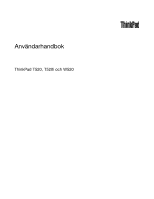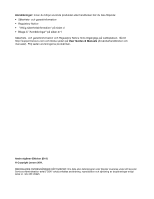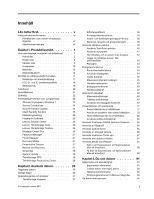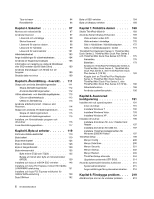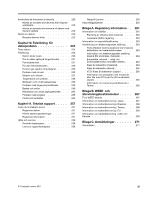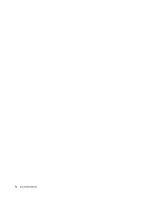Lenovo ThinkPad W520 (Swedish) User Guide
Lenovo ThinkPad W520 Manual
 |
View all Lenovo ThinkPad W520 manuals
Add to My Manuals
Save this manual to your list of manuals |
Lenovo ThinkPad W520 manual content summary:
- Lenovo ThinkPad W520 | (Swedish) User Guide - Page 1
Användarhandbok ThinkPad T520, T520i och W520 - Lenovo ThinkPad W520 | (Swedish) User Guide - Page 2
Notice finns tillgängliga på webbplatsen. Gå till http://support.lenovo.com och klicka sedan på User Guides & Manuals (Användarhandböcker och manualer). Följ sedan anvisningarna på skärmen. Andra utgåvan (Oktober 2011) © Copyright Lenovo 2011. MEDDELANDE OM BEGRÄNSADE RÄTTIGHETER: Om data eller - Lenovo ThinkPad W520 | (Swedish) User Guide - Page 3
25 Fingerprint Software 25 Lenovo Solution Center 26 Lenovo ThinkVantage Tools 26 Lenovo ThinkVantage Toolbox 26 Message Center Plus 26 Password Manager 27 Power Manager 27 Recovery Media 27 Presentation Director 27 Rescue and Recovery 27 SimpleTap 28 System Update 28 ThinkVantage GPS - Lenovo ThinkPad W520 | (Swedish) User Guide - Page 4
en ThinkPad Port Replicator Series 3, ThinkPad Mini Dock Series 3, ThinkPad Mini Dock Plus Series 3, eller ThinkPad Mini Dock Plus Series 3 (170 W 183 Koppla bort en ThinkPad Port Replicator Series 3, ThinkPad Mini Dock Series 3, ThinkPad Mini Dock Plus Series 3, eller ThinkPad Mini Dock Plus - Lenovo ThinkPad W520 | (Swedish) User Guide - Page 5
249 Batteri och ström 249 Hårddiskar och andra lagringsenheter . . . . 253 Problem med program 255 Portar och kontakter 255 Kapitel 11. Teknisk support . . . . . 257 Innan du kontaktar Lenovo 257 Registrera datorn 257 Hämta systemuppdateringar 257 Registrera information 257 Hjälp och service - Lenovo ThinkPad W520 | (Swedish) User Guide - Page 6
iv Användarhandbok - Lenovo ThinkPad W520 | (Swedish) User Guide - Page 7
kommer trampas eller snubblas på eller kommer i kläm av datorn eller andra föremål. Utsätt inte kablarna för annan behandling som kan störa datorns funktion. © Copyright Lenovo 2011 v - Lenovo ThinkPad W520 | (Swedish) User Guide - Page 8
här dokumentet ändrar inte villkoren i ditt köpeavtal eller i Lenovo® Begränsad Garanti. Mer information finns i kapitlet "Garantiinformation för arbetet med datorn. Anm: I informationen omnämns nätadaptrar och batterier. Förutom till bärbara datorer levereras externa nätadaptrar till produkter som - Lenovo ThinkPad W520 | (Swedish) User Guide - Page 9
Support Center för att få ytterligare anvisningar. En lista över telefonnummer till service och support finns på följande webbplats: http://www.lenovo.com/support med Customer Support Center och batteri (t.ex. sprickor, bucklor, repor), läckage från ett batteri inte är från Lenovo (t.ex. en Lenovo - Lenovo ThinkPad W520 | (Swedish) User Guide - Page 10
har kopplats bort från strömkällan. Mer information om CRU-delar finns i Kapitel 6 "Byta ut enheter" på sidan 119 till den här produkten. Kontakta Customer Support Center om du har några frågor. Det finns visserligen inga delar som kan röra sig inuti datorn när du har kopplat bort nätsladden, men - Lenovo ThinkPad W520 | (Swedish) User Guide - Page 11
en förgreningsdosa får inte belastningen överskrida dosans specificerade ineffekt. Tala med en elektriker om du behöver mer information om effektbelastning, strömkrav och effektklassificering. © Copyright Lenovo 2011 ix - Lenovo ThinkPad W520 | (Swedish) User Guide - Page 12
att ansluta stickkontakten till ett eluttag som inte är jordat. Om du inte kan ansluta stickkontakten till eluttaget bör du skaffa en godkänd adapter eller anlita en elektriker som kan installera ett jordat eluttag. Överbelasta aldrig eluttag. Utrustningens totala strömkrav får inte överskrida 80 - Lenovo ThinkPad W520 | (Swedish) User Guide - Page 13
de får ligga ouppladdade utan att användas, vilket förkortar livslängden och innebär en säkerhetsrisk. Låt inte uppladdningsbara litiumjonbatterier bli helt urladdade och förvara inte sådana batterier i urladdat tillstånd. © Copyright Lenovo 2011 xi - Lenovo ThinkPad W520 | (Swedish) User Guide - Page 14
sätts tillbaka på fel sätt kan det explodera. Batteriet innehåller små mängder skadliga ämnen. Så här undviker du skador: • Använd endast batterier som rekommenderats av Lenovo. • Förvara alltid batteriet på säkert avstånd från eld. • Utsätt inte batteriet för väta. • Försök inte ta isär batteriet - Lenovo ThinkPad W520 | (Swedish) User Guide - Page 15
Datorer, nätadaptrar och många tillbehör avger värme när de är påslagna och när batterier laddas upp. Bärbara datorer kan bli mycket heta på grund av sin kompakta utformning. Fö användning och förvaring. • Lufttemperaturen i datorn får inte överstiga 35 °C (95 °F). © Copyright Lenovo 2011 xiii - Lenovo ThinkPad W520 | (Swedish) User Guide - Page 16
Säkerhetsanvisningar för användning av elström Fara Var försiktig när du handskas med strömförande kablar och sladdar. Följ dessa anvisningar så minskar du risken för stötar: • Använd inte datorn under åskväder. • Undvik att ansluta och koppla ifrån kablar, installera maskinvara och utföra underhåll - Lenovo ThinkPad W520 | (Swedish) User Guide - Page 17
glaset gå sönder. Om skärmen går sönder och du får vätskan som finns inuti skärmen i ögonen eller på händerna sköljer du omedelbart med vatten i minst 15 minuter. Kontakta läkare om du trots detta får några besvär. Använda hörlurar Om datorn har både ett uttag för hörlurar och en ljudutgång ska du - Lenovo ThinkPad W520 | (Swedish) User Guide - Page 18
Varning: Alltför höga ljudnivåer i headset och hörlurar kan leda till hörselförlust. Om equalizern ställs in på maximalt läge ökar uteffekten i hörlurarna och därmed ljudnivån. Det kan vara farligt att använda headset eller hörlurar under en lång period med hög ljudvolym om ditt headset eller dina - Lenovo ThinkPad W520 | (Swedish) User Guide - Page 19
handlar om datorns olika delar och ger information om hur du börjar använda datorns funktioner. • Framsidan • Höger sida • Vänster sida • Baksidan • Undersidan • Statusindikatorer © Copyright Lenovo 2011 1 - Lenovo ThinkPad W520 | (Swedish) User Guide - Page 20
Framsidan Bild 1. ThinkPad T520, T520i och W520 framsidan 1 Bildskärm 3 Strömbrytare 5 Kortplats för PCI Express-minikort för trådlöst LAN/WiMAX 7 Minneskortplats 9 TrackPoint-styrpinnen 11 Ström- och systemstatuslampor 13 UltraConnect-antenn (vänster) 15 ThinkLight 17 Inbyggd stereohögtalare (hö - Lenovo ThinkPad W520 | (Swedish) User Guide - Page 21
batteriet. Strömbrytaren kan också ställas in via Power Manager så att den kan användas för att gå dlöst WAN. Med Lenovo-teknikens framsteg får du SSD (Solid State Drive). 5 Kortplats för PCI dator är en modell med dual-core-processor, har två Dummy DIMM eller byta minnesmodul (W520)" på sidan 139. - Lenovo ThinkPad W520 | (Swedish) User Guide - Page 22
Windows® 7) eller ThinkVantage Productivity Center (Windows XP och Windows Vista®). Anm: Beroende på din dators tillverkningsdatum kan datorn vara förinstallerad med programmet Lenovo på sidan 15. 13 inbyggd kamera" på sidan 86. 15 ThinkLight® Du kan använda datorn och öppna ThinkPad Setup genom att - Lenovo ThinkPad W520 | (Swedish) User Guide - Page 23
tända ThinkLight-belysningen. Tryck på Fn + den funktionstangent som är markerad med blått när du vill använda någon av ThinkPads funktioner. 25 Skiftlåslampa (CapsLock-indikator) Skiftlåslampan är placerad på CapsLock-tangenten. Mer information om skiftlåslampan finns i "Lampor för systemstatus - Lenovo ThinkPad W520 | (Swedish) User Guide - Page 24
till ThinkPad Port Replicator Series 3, ThinkPad Mini Dock Series 3, ThinkPad Mini Dock Plus Series 3 eller ThinkPad Mini Dock Plus Series 3 (170 W) och använder en Ethernet-port ska du använda Ethernet-porten på ThinkPad Port Replicator Series 3, ThinkPad Mini Dock Series 3, ThinkPad Mini Dock Plus - Lenovo ThinkPad W520 | (Swedish) User Guide - Page 25
mer information om vilka ljudenheter som kan användas med datorns kombinerade ljudkontakt och ljudkontakterna på ThinkPad Mini Dock Series 3, ThinkPad Mini Dock Plus Series 3 och ThinkPad Mini Dock Plus Series 3 (170 W) i "Använda ljudfunktioner" på sidan 85. 5 ExpressCard-kortplats Datorn har en - Lenovo ThinkPad W520 | (Swedish) User Guide - Page 26
Vänster sida Bild 3. ThinkPad T520, T520i och W520 vänster sida 1 Fläktgaller (vänster) 3 Bildskärmsport 5 USB/eSATA-kombinationsport 7 Omkopplare för radiofunktioner 2 DisplayPort-kontakt 4 USB-portar (vänster) 6 IEEE 1394-port 8 Smartkortplats 1 Fläktgaller (vänster) Den inbyggda fläkten och fl - Lenovo ThinkPad W520 | (Swedish) User Guide - Page 27
modell fungerar inte alla USB 3.0-specifika funktioner förrän du har startat Windows-operativsystemet. Men USB 2.0- eller 1.0-enheter fungerar. 5 USB/eSATA- den externa SATA-enheten till kontakten. 6 IEEE 1394-port Datorn har en IEEE 1394-port, där det går att ansluta enheter som är kompatibla - Lenovo ThinkPad W520 | (Swedish) User Guide - Page 28
så att de passar dig. Mer information finns i avsnittet "Power Manager" på sidan 27. 3 Dockningskontakt Med en ThinkPad Port Replicator Series 3, ThinkPad Mini Dock Series 3, ThinkPad Mini Dock Plus Series 3 eller ThinkPad Mini Dock Plus Series 3 (170 W) kan du utöka datorns funktioner oavsett - Lenovo ThinkPad W520 | (Swedish) User Guide - Page 29
finns i "Active Protection System" på sidan 24. Om du vill kan du köpa en extra hårddisk och installera den i Serial Ultrabay Enhanced. Med Lenovo-teknikens framsteg får du tillgång till de smartaste systemen, och vissa modeller har en lagringsenhet av typen SSD (Solid State Drive). Tack vare den - Lenovo ThinkPad W520 | (Swedish) User Guide - Page 30
Baksidan Bild 5. ThinkPad T520, T520i och W520 baksidan 1 Always On USB-port (sedd bakifrån) 3 Strömkontakt 2 Modemport 4 Fläktgaller (baksidan) 1 Always On USB-port (sedd bakifrån) Till USB-portarna kan du ansluta enheter som är kompatibla med USB-gränssnittet, t.ex. en skrivare eller en - Lenovo ThinkPad W520 | (Swedish) User Guide - Page 31
Anm: Undvik att hindra luftflödet genom att inte placera några hinder framför fläkten. Kapitel 1. Produktöversikt 13 - Lenovo ThinkPad W520 | (Swedish) User Guide - Page 32
Statusindikatorer Datorn har följande systemstatusindikatorer och strömstatusindikatorer. Statuslamporna visar datorns status. Lampor för systemstatus 1 Aktivitet En hårddisk eller en CD/DVD-enhet, t.ex. en enhet i Ultrabay, används för att läsa eller skriva data. När lampan blinkar bör du inte låta - Lenovo ThinkPad W520 | (Swedish) User Guide - Page 33
Statuslampor för ström 1 Status för vänteläge (i Windows XP) • Grönt sken: Datorn är i vänteläge. • Blinkande har inträffat i batteriet. • Batteristatusindikatorn är avstängd: Datorns batteri har tagits bort. Vissa modeller av ThinkPad W520 levereras med en färgsensor. 3 Status för färgsensorn • Grö - Lenovo ThinkPad W520 | (Swedish) User Guide - Page 34
-status • Grönt sken: Funktionen är på och radiolänken är klar att användas eller så överförs data. • Släckt: Bluetooth-funktionen är avaktiverad. 5 Status för trådlöst LAN/trådlöst WAN/WiMAX • Grönt sken: Funktionen för trådlöst LAN (standarden 802.11b/g, 802.11a/b/g - Lenovo ThinkPad W520 | (Swedish) User Guide - Page 35
ärkning samt Windows äkthetsbevis. Maskintyp och modellmärkning Maskintyp och modellmärkning identifierar datorn. Om du kontaktar Lenovo för att få hjälp kan maskintyp och modellmärkning hjälpa supportteknikern att identifiera datorn och ge bästa möjliga service. - Lenovo ThinkPad W520 | (Swedish) User Guide - Page 36
FCC ID- och IC-certifieringsetikett Det finns inget FCC ID- eller IC-certifieringsnummer för PCI Express-minikortet på datorns hölje. FCC IDoch IC-certifieringsetiketten är fäst på kortet som är installerat i datorns kortplats för PCI Express-minikort. Om inget PCI Express-minikort för trådlös - Lenovo ThinkPad W520 | (Swedish) User Guide - Page 37
. Anteckna de här uppgifterna och förvara dem på ett säkert ställe. Du kan komma att behöva dem för att starta om datorn eller installera om operativsystemet. Windows äkthetsbeviset på din dator visas som nedan: Kapitel 1. Produktöversikt 19 - Lenovo ThinkPad W520 | (Swedish) User Guide - Page 38
Dator (i Windows XP, Den här datorn). Från menyn väljer du Egenskaper. Minne • DDR3 SDRAM (double data rate 3 synchronous dynamic random access memory) - ThinkPad T520: 2 platser - ThinkPad T520i: 2 platser - ThinkPad W520: 4 platser Anm: För ThinkPad W520-modeller med dual-core-processor har - Lenovo ThinkPad W520 | (Swedish) User Guide - Page 39
DisplayPort) • Kombinerad ljudkontakt (stereohörlurar eller headset) • 3 eller 4 USB-portar (USB 3.0 på vissa modeller) • 1 USB/eSATA-port (på vissa modeller) • 1 Always On USB-port (på vissa modeller) • IEEE 1394-port Bluetooth -skärm Värmeavgivning • Max 65 W, max 90 W eller max 135 W eller 170 W - Lenovo ThinkPad W520 | (Swedish) User Guide - Page 40
batterimätare i aktivitetsfältet visar information om batteriets laddning i procent. • Power Manager visar också en grön, gul och röd lampa. Byte av batteri som visar en röd lampa täcks av garantin om garantin fortfarande är giltig. Driftmiljö I det här avsnittet finns information om datorns - Lenovo ThinkPad W520 | (Swedish) User Guide - Page 41
Tools Program Access Connections Active Protection System Fingerprint Software Lenovo ThinkVantage Toolbox eller Lenovo Solution Center Mobile Broadband Activate Password Manager Power Manager Recovery Media Rescue and Recovery SimpleTap System Update ThinkVantage GPS Ikon-namn Internetanslutning - Lenovo ThinkPad W520 | (Swedish) User Guide - Page 42
och säkerhet Maskinvara och ljud Lenovo ThinkVantage Toolbox eller Lenovo Solution Center Mobile Broadband Activate Password Manager Power Manager Recovery Media Rescue and Recovery SimpleTap System Update ThinkVantage GPS System och säkerhet Nätverk och Internet System och säkerhet Användarkonton - Lenovo ThinkPad W520 | (Swedish) User Guide - Page 43
Security Solution från följande webbplats: http://support.lenovo.com Anm: Om datorn är en Windows 7-modell är inte Client Security Solution förinstallerat klickar Next och stänger bildskärmslocket. Fingerprint Software Om ditt system har en inbyggd fingeravtrycksläsare kan du med hjälp av programvaran - Lenovo ThinkPad W520 | (Swedish) User Guide - Page 44
Toolbox (beroende på tillverkningsdatum) • Power Manager • Rescue and Recovery • System Update Du når Lenovo ThinkVantage Tools genom att klicka på Start ➙ Alla program ➙ Lenovo ThinkVantage Tools. Anm: Lenovo ThinkVantage Tools finns endast på datorer med Windows 7 förinstallerat. Om din dator - Lenovo ThinkPad W520 | (Swedish) User Guide - Page 45
möjliga balans mellan systemprestanda och energibesparing. Så här öppnar du Power Manager: • Windows 7: Se "Åtkomst till program i Windows 7" på sidan 23. • Windows Vista och Windows XP: Klicka på Start ➙ Alla program ➙ ThinkVantage ➙ Power Manager. Recovery Media Med det här programmet kan du skapa - Lenovo ThinkPad W520 | (Swedish) User Guide - Page 46
med Windows 7 inte har SimpleTap förinstallerat kan du hämta det på http://support.lenovo.com. System Update System Update är ett program som hjälper dig att hålla programmen på datorn uppdaterade genom att hämta och installera programpaket (ThinkVantage-program, drivrutiner, UEFI BIOS-uppdateringar - Lenovo ThinkPad W520 | (Swedish) User Guide - Page 47
använda din ThinkPad-dator på bästa sätt. Se till att få så bra prestanda som möjligt från datorn. På följande webbsida finns information om hjälpmedel för felsökning och svar på vanliga frågor: http://www.lenovo.com/support/faq. Finns användarhandboken på andra språk? © Copyright Lenovo 2011 29 - Lenovo ThinkPad W520 | (Swedish) User Guide - Page 48
nda energischeman med hjälp av Power Manager. • Om du ska ha Drive) bör du läsa "Information om radering av data på hårddisken eller SSD-enheten" på sidan 109. Svårt att ansluta på olika platser? • På http://www.lenovo.com/support/faq finns information om att felsöka problem är en Windows 7-modell - Lenovo ThinkPad W520 | (Swedish) User Guide - Page 49
sidan 191 • "Datorn slutar svara" på sidan 226 • "Problem med strömförsörjning" på sidan 250 Specialtangenter och Windows 7) eller ThinkVantage Productivity Center (Windows XP och Windows Vista). Anm: Beroende på din dators tillverkningsdatum kan datorn vara förinstallerad med programmet Lenovo - Lenovo ThinkPad W520 | (Swedish) User Guide - Page 50
Windows-miljön eller återställa säkerhetskopierade filer, förutsatt att du har gjort säkerhetskopiorna med programmet Rescue and Recovery. • Konfigurera datorn eller starta ThinkPad Anm: Nästa bild visar var tangenterna för det 10-siffriga tangentbordet sitter. Tangenternas placering är samma på alla - Lenovo ThinkPad W520 | (Swedish) User Guide - Page 51
Fn-tangenten (1) och sedan trycka på någon av funktionstangenterna (2). Energisparfunktioner • Fn+F3 Välj ett energischema som har skapats av Power Manager eller justera energinivån med skjutreglaget. När du trycker på tangentkombinationen öppnas ett fönster där du kan välja energischema. Kapitel - Lenovo ThinkPad W520 | (Swedish) User Guide - Page 52
ge eller inaktivt läge (i Windows XP, stänga av datorn eller visa panelen för datoravstängning) ändrar du inställningarna i Power Manager. • Fn+F12 Sä använda Fn+F3, Fn+F4 och Fn+F12 måste du ha ThinkPad PM-drivrutinen installerad på datorn. Mer information om energisparfunktioner finns i avsnittet " - Lenovo ThinkPad W520 | (Swedish) User Guide - Page 53
upp. - När det gäller ThinkPad W520-modeller fungerar inte CRT-anslutningen i DOS installerade i datorn: - Power Management-drivrutin - OnScreen Display Utility - Drivrutiner för här metoden är att tillfälligt ändra ljusstyrkan. I Windows Vista återställs den förvalda ljusstyrkan efter återgång - Lenovo ThinkPad W520 | (Swedish) User Guide - Page 54
du inställningarna för energialternativet i Kontrollpanelen eller använder Power Manager. • Fn + mellanslag: Aktivera FullScreen Magnifier-funktionen. som Break-tangenten. • Fn + piltangenter: Tangentkombinationerna används med Windows Media Player. De har följande funktioner: - Fn + nedåtpil - Lenovo ThinkPad W520 | (Swedish) User Guide - Page 55
volymen genom att skjuta reglaget uppåt eller nedåt. Du stänger av ljudet genom att välja Stäng av högtalare (Ljud av i Windows Vista och Windows XP). • Namnen på fönster och fält kan vara något annorlunda beroende på vilket operativsystem du använder. • Mer information om justering av ljudvolymen - Lenovo ThinkPad W520 | (Swedish) User Guide - Page 56
du trycker på den här tangenten och en annan tangent samtidigt visas fönstret Egenskaper för system eller fönstret Dator (i Windows XP, Den här datorn). Mer information finns i direkthjälpen till Windows operativsystem. 2 Programtangent Om du först markerar något på skrivbordet eller i ett program - Lenovo ThinkPad W520 | (Swedish) User Guide - Page 57
Egenskaper för mus visas. Klicka på fliken UltraNav. • Använd menyn Start så här: - Windows 7 och Windows Vista: Klicka på Start ➙ Kontrollpanelen ➙ Maskinvara och ljud ➙ Mus ➙ UltraNav-fliken. - Windows XP: Klicka på Start ➙ Kontrollpanelen ➙ Skrivare och annan maskinvara ➙ Mus ➙ UltraNav-fliken - Lenovo ThinkPad W520 | (Swedish) User Guide - Page 58
Använda TrackPoint-pekdon TrackPoint-pekdonet består av en styrpinne (1) på tangentbordet och tre knappar längs ned på tangentbordet. Du flyttar pekaren (5) på skärmen genom att trycka styrpinnens topp i valfri riktning parallellt med tangentbordet. Styrpinnen rör sig inte. Ju hårdare du trycker på - Lenovo ThinkPad W520 | (Swedish) User Guide - Page 59
3. Klicka på fliken UltraNav. Under TrackPoint fortsätter du och ändrar inställningarna. Mer information finns i direkthjälpen till Anpassat tangentbord. Byta topp Toppen (1)på styrpinnen går att ta av. Du kan byta ut den så som visas i bilden. Anm: Om du byter ut tangentbordet levereras det nya - Lenovo ThinkPad W520 | (Swedish) User Guide - Page 60
Enabled. Anm: Om du vill koppla en extern mus till en USB-port, välj "Disabled". Avaktivera TrackPoint eller styrplattan Om du vill avaktivera . Konfigurera inställningarna i fönstret Egenskaper för UltraNav:. Windows 7 och Windows Vista 1. Klicka på Start ➙ Kontrollpanelen ➙ Maskinvara och - Lenovo ThinkPad W520 | (Swedish) User Guide - Page 61
musegenskaper. 3. Klicka på fliken UltraNav. 4. Markera kryssrutan Visa UltraNav-ikonen i aktivitetsfältet. 5. Klicka på OK eller Verkställ. 6. Om datorn är en Windows 7-modell klickar du på Visa dolda ikoner i aktivitetsfältet. Ikonen för UltraNav visas. Om du vill att den ska visas i aktivitetsf - Lenovo ThinkPad W520 | (Swedish) User Guide - Page 62
ThinkPad-batterier. Med en bärbar dator kan du ta med dig arbetet vart som helst. Med ThinkPad-batterier kan du arbeta längre utan att behöva vara bunden till ett vägguttag. Kontrollera batteristatus Power när du har köpt ett nytt batteri - när statuslampan för batteriet blinkar - - Lenovo ThinkPad W520 | (Swedish) User Guide - Page 63
och energibesparing. Så här startar du verktygsprogrammet: • Windows 7: Se "Åtkomst till program i Windows 7" på sidan 23. • Windows Vista och Windows XP: Klicka på Start ➙ Alla program ➙ ThinkVantage ➙ Power Manager. Mer information får du om du startar Power Manager och öppnar online-hjälpen till - Lenovo ThinkPad W520 | (Swedish) User Guide - Page 64
Windows XP). I vänteläge lagras data och sedan stängs både bildskärmen och SSD-enheten (Solid State Drive trådlösa funktionerna, som Bluetooth eller trådlöst LAN Windows 7 och Windows Vista: 1. Klicka på Start ➙ Kontrollpanelen ➙ System och säkerhet (i Windows Vista, System 1. Starta Power Manager. 2. - Lenovo ThinkPad W520 | (Swedish) User Guide - Page 65
vätska. Garantin gäller inte för andra batterier än det som Lenovo specificerat och inte heller för batterier som tagits isär eller ändrats. Fara du byta ut batteriet mot ett nytt av den typ som Lenovo rekommenderar. Kontakta Customer Support Center om du vill ha mer information om batteribyte. Fara - Lenovo ThinkPad W520 | (Swedish) User Guide - Page 66
miljöfarligt avfall. Det här systemet stöder endast de batterier som är tillverkade eller auktoriserade av Lenovo. Systemet kommer att fortsätta att starta men kommer kanske inte att ladda batterier som inte är auktoriserade. Obs: Lenovo tar inget ansvar för prestanda eller säkerhet vid användning - Lenovo ThinkPad W520 | (Swedish) User Guide - Page 67
Ethernetport och en modemport. Se till att du ansluter kabeln till rätt port. Trådlösa anslutningar Trådlösa anslutningar innebär att data överförs lls av en mobiloperatör. Bluetooth En av flera tekniker som används för att skapa ett personligt trådlöst nätverk. Bluetooth kan koppla ihop enheter - Lenovo ThinkPad W520 | (Swedish) User Guide - Page 68
funktionen (802.11-standarden) i datorn samtidigt med Bluetooth kan dataöverföringshastigheten sjunka och prestanda hos Windows 7" på sidan 23 och följa anvisningarna på skärmen. Windows Vista och Windows ösa enheter som kan köpas från Lenovo finns i "Skaffa ThinkPad-tillbehör" på sidan 169. Använda - Lenovo ThinkPad W520 | (Swedish) User Guide - Page 69
trådlös anslutning. Du kan aktivera eller avaktivera Bluetooth-funktionerna med en enda klickning. I Windows XP kan du använda ThinkPad Bluetooth med Enhanced Data Rate Software eller Microsofts Bluetooth-program. Somstandard är ThinkPad Bluetooth med Enhanced Data Rate Softwareinstallerad på datorn - Lenovo ThinkPad W520 | (Swedish) User Guide - Page 70
-enheter. 5. Klicka på fliken Alternativ. 6. Klicka på Läs mer om Bluetooth-inställningar (Learn more about Bluetooth Settings). Använda ThinkPad Bluetooth with Enhanced Data Rate Software Om ThinkPad Bluetooth with Enhanced Data Rate Software är installerad i datorn visas två ikoner på skärmen - Lenovo ThinkPad W520 | (Swedish) User Guide - Page 71
-konfiguration i aktivitetsfältet och klicka på Avancerad konfiguration och sedan på Hjälp. Installera Microsofts Bluetooth-program i Windows XP Gör så här om du vill använda Microsofts Bluetooth-program: Avinstallera först ThinkPad Bluetooth with Enhanced Data Rate Software. 1. Slå av strömmen till - Lenovo ThinkPad W520 | (Swedish) User Guide - Page 72
med ThinkPad Bluetooth with Enhanced Data Rate Software: 1. Sätt på strömmen till Bluetooth genom att trycka på Fn + F5. 2. Klicka på Start ➙ Kör. 3. Skriv C:\SWTOOLS\Drivers\TPBTooth\Setup.exe (eller ange den fullständiga sökvägen till den setup.exe-fil som du har hämtat från http://support.lenovo - Lenovo ThinkPad W520 | (Swedish) User Guide - Page 73
➙ ThinkVantage ➙ Access Connections. Följ sedan anvisningarna på skärmen. Kontrollera status för radioförbindelse Access Connections-mätare (Windows 7) Om datorn har Windows 7 visar Access Connections-mätaren i aktivitetsfältet signalstyrka och status för den trådlösa anslutningen. Anm: Information - Lenovo ThinkPad W520 | (Swedish) User Guide - Page 74
å 1 - Signalnivå 2 - Signalnivå 3 Anm: Om du får problem med anslutningen kan du prova att flytta datorn närmare anslutningspunkten. Aktivera eller stänga av datorns samtliga radiofunktioner. • Om datorn är en Windows 7-modell, hittar du information om Access Connections-ikonen och statusikonen - Lenovo ThinkPad W520 | (Swedish) User Guide - Page 75
(DSP) och modemprogramvaran kan uppgraderas, vilket ger stor flexibilitet. ThinkPad-modemet kan endast användas med det allmänna telefonnätet och Ethernetport. Se till att du ansluter kabeln till rätt port. Telefunktioner Det inbyggda modemet har följande telefunktioner: Funktioner för modem - Lenovo ThinkPad W520 | (Swedish) User Guide - Page 76
Anm: Funktionen kan användas endast i vissa länder eftersom den bygger på specifikationerna i Samtal väntar (Call Waiting) och Nummerpresentatör (Caller ID), vilka definieras individuellt i varje land. Funktionen har testats och fungerar i USA och Kanada. Funktionen fungerar bara om den är - Lenovo ThinkPad W520 | (Swedish) User Guide - Page 77
Tabell 3. Lista över modemkommandon Kommando Beskrivning Z Återställ standardkonfigurationen +FCLASS Välj aktiv tjänsteklass Syntax Z +FCLASS= +VCID Nummerpresentatör +VCID= +VRID Rapportera uppringande +VRID= nummer \N Driftläge \N Värden 0: Välj - Lenovo ThinkPad W520 | (Swedish) User Guide - Page 78
Tabell 3. Lista över modemkommandon (fortsättning) Kommando Beskrivning Syntax &F Ställ in fabriksdefinierad &F konfiguration &T Lokalt analogt loopback-test &T[] I Begär identifiering I[] +GMI +GMM Begär tillverkarinformation Begär modellinformation +GMI +GMM 60 Anvä - Lenovo ThinkPad W520 | (Swedish) User Guide - Page 79
Tabell 3. Lista över modemkommandon (fortsättning) Kommando Beskrivning Syntax +GMR Begär revisionsinformation +GMR +GSN Begär produktens serienummer +GSN +GOI Begär global +GOI objektidentifiering +GCAP Begär fullständig funktionslista +GCAP +GCI Installationsland +GCI=< - Lenovo ThinkPad W520 | (Swedish) User Guide - Page 80
Tabell 3. Lista över modemkommandon (fortsättning) Kommando Beskrivning Syntax X Utökade resultatkoder X &C RLSD-beteende &C[] &D DTR-beteende &D[] 62 Användarhandbok Värden 0: Resultatkoden CONNECT ges vid övergång till uppkopplat dataläge. Kopplingston och - Lenovo ThinkPad W520 | (Swedish) User Guide - Page 81
Tabell 3. Lista över modemkommandon (fortsättning) Kommando Beskrivning Syntax &K Flödesstyrning &K[] &M Val av asynkront eller &M[] synkront läge &Q Synkront eller asynkront &Q[] läge +IPR Fast DTE-hastighet +IPR= +IFC DTE-modem, lokal flödesstyrning + - Lenovo ThinkPad W520 | (Swedish) User Guide - Page 82
Tabell 3. Lista över modemkommandon (fortsättning) Kommando Beskrivning Syntax +ILRR DTE-modem, lokal rapportering +ILRR= D Ring upp D T Ange tonval som standard T P Ange pulsval som P standard A Svar A H Koppla ned (lägga på) H[] Värden 0: - Lenovo ThinkPad W520 | (Swedish) User Guide - Page 83
2: Ingår enbart av kompatibilitetsskäl och har ingen annan effekt än OK-resultatkoden. 0: Väljer 39-61 % puls/paus-frekvens vid 10 pps. 1: Väljer 33-67 % puls/paus-frekvens vid 10 pps. 2: Väljer 39-61 % puls/paus-frekvens vid 20 pps. 3: Väljer 33-67 % puls/paus-frekvens vid 20 pps. Kapitel - Lenovo ThinkPad W520 | (Swedish) User Guide - Page 84
ned. 2: Ignorera väntande samtal. 0: Modempaus aktiverad. 1: Modempaus avaktiverad. 0: Neka begäran om modempaus. 1: Bevilja modempaus med 10 sekunders timeout. 2: Bevilja modempaus med 20 sekunders timeout. 3: Bevilja modempaus med 30 sekunders timeout. 4: Bevilja modempaus med 40 - Lenovo ThinkPad W520 | (Swedish) User Guide - Page 85
Tabell 3. Lista över modemkommandon (fortsättning) Kommando Beskrivning Syntax +PQC Styrning av kort fas 1/2 +PQC= +PSS Använd kort sekvens +PSS= -QCPC -QCPS Tvinga fullständig startprocedur vid nästa uppkoppling Aktivera sparande av profil för snabbuppkoppling -QCPC -QCPS=< - Lenovo ThinkPad W520 | (Swedish) User Guide - Page 86
och upptagetsignal eller upptagen förbindelse har identifierats. 4 ERROR 2. Om identifiering av kopplingston tvingas eller valts och hastigheten är 600 bps och rapportering av DTE-hastighet är aktiverad. 10 CONNECT 2400 Modemet har kopplat upp linjen och linjehastigheten är 2400 bps - Lenovo ThinkPad W520 | (Swedish) User Guide - Page 87
av DCE-hastighet är aktiverad. 14 CONNECT 12000 Modemet har kopplat upp linjen vid 12000 bps och rapportering av DCE-hastighet är aktiverad. 15 CONNECT 14400 Modemet har kopplat upp linjen vid 14400 bps och rapportering av DCE-hastighet är aktiverad. 16 CONNECT 19200 Modemet har kopplat - Lenovo ThinkPad W520 | (Swedish) User Guide - Page 88
Tabell 4. Resultatkoder för modemet (fortsättning) Sifferkod Resultatkod Beskrivning 50 +MRR: 9600 Modemet har kopplat upp linjen vid 9600 bps och rapportering av bärvåg är aktiverad. (Se S95 och Xn.) 51 +MRR: 12000 Modemet har kopplat upp linjen vid 12000 bps och rapportering av bärvåg - Lenovo ThinkPad W520 | (Swedish) User Guide - Page 89
Tabell 4. Resultatkoder för modemet (fortsättning) Sifferkod Resultatkod Beskrivning 83 LINE IN USE Modemet försökte lyfta luren men linjen var redan upptagen av en anknytning. 84 CONNECT 33600 Modemet har kopplat upp linjen, DTE-hastigheten är 33600 bps och rapportering av DTE-hastighet - Lenovo ThinkPad W520 | (Swedish) User Guide - Page 90
Tabell 4. Resultatkoder för modemet (fortsättning) Sifferkod Resultatkod Beskrivning 160 +MRR: 52000 Modemet har kopplat upp linjen vid 52000 bps och rapportering av bärvåg är aktiverad. (Se S95 och Xn.) 161 +MRR: 54000 Modemet har kopplat upp linjen vid 54000 bps och rapportering av bärv - Lenovo ThinkPad W520 | (Swedish) User Guide - Page 91
Tabell 4. Resultatkoder för modemet (fortsättning) Sifferkod Resultatkod Beskrivning 186 CONNECT 38667 Modemet har kopplat upp linjen vid 38667 bps och rapportering av DCE-hastighet är aktiverad. 187 CONNECT 41333 Modemet har kopplat upp linjen vid 41333 bps och rapportering av DCE- - Lenovo ThinkPad W520 | (Swedish) User Guide - Page 92
med hjälp av S-registren. För vissa S-register finns det standardinställningar. Dessa brukar vara tillräckliga för normal användning. I en del fall kan du dock behöva ändra några standardinställningar. Om du vill läsa eller ändra ett S-registervärde inleder du kommandot med bokstäverna AT. Om du - Lenovo ThinkPad W520 | (Swedish) User Guide - Page 93
ngd för avbrottspuls (!) 0-255 10 ms S30 Timer för nedkoppling vid 0-255 inaktivitet 10 sek S46 Styrning av datakomprimering 136 ringa från och en profil för varje nätverk du vill ringa till. I Windows direkthjälp finns mer information om inställningar för nätverk och fjärranslutning. - Lenovo ThinkPad W520 | (Swedish) User Guide - Page 94
delar av världen. Det går vanligtvis att köpa en adapter i det land där du ska använda modemet, och Windows. Anm: I många länder kan du inte använda datorns modemfunktioner utan att Lenovo först har fått tillstånd från myndigheterna. ThinkPad Support Center i det landet. 76 Användarhandbok - Lenovo ThinkPad W520 | (Swedish) User Guide - Page 95
efter att datorn startar om. Du blir ombedd att starta om datorn efter att du klickar på OK eller Tillämpa. Windows XP: 1. Högerklicka på skrivbordet och klicka på Egenskaper. Fönstret Bildskärmsegenskaper öppnas. 2. Klicka på fliken Utseende. 3. Under Teckenstorlek klickar du på Stora teckensnitt - Lenovo ThinkPad W520 | (Swedish) User Guide - Page 96
DisplayPort-kontakten), förutsatt att den externa bildskärmen också fungerar med den upplösningen. Mer information finns i handboken till bildskärmen. Anm: När det gäller ThinkPad W520 ThinkPad Setup, tryck på F7 för att övergå till läget för separat grafik direkt efter Power . Windows Vista - Lenovo ThinkPad W520 | (Swedish) User Guide - Page 97
bildskärm upptäckt. Närmare anvisningar finns i direkthjälpen till Windows. Windows XP: 1. Stäng av datorn. 2. Anslut den externa bildskä äftelse skriver du lösenordet eller bekräftar. 9. Klicka på fliken Drivrutin. 10. Klicka på Uppdatera drivrutin. 11. Klicka på Sök på min dator efter drivrutinen - Lenovo ThinkPad W520 | (Swedish) User Guide - Page 98
bekräftelse skriver du lösenordet eller bekräftar. 10. Klicka på fliken Drivrutin. 11. Klicka på i stället drivrutinen som följde med bildskärmen. 15. När du har uppdaterat drivrutinen klickar du på Stä bildskärmsinställningar. 17. Klicka på OK. Windows XP: 1. Anslut den externa bildskärmen till - Lenovo ThinkPad W520 | (Swedish) User Guide - Page 99
, tryck på F7 för att övergå till läget för separat grafik direkt efter Power-On. Använda DVI-skärmen Om du har skaffat en utbyggnadsenhet till datorn - ThinkPad Mini Dock Plus Series 3, ThinkPad Mini Dock Series 3 eller ThinkPad Mini Dock Plus Series 3 (170 W) - kan du ansluta DVI-skärmen via DVI - Lenovo ThinkPad W520 | (Swedish) User Guide - Page 100
-play-installation och har funktioner för adaptrar som kan anslutas till DVI, VGA-eller HDMI-portar. Anm: När det gäller ThinkPad W520-modeller fungerar Power-On. Datorns DisplayPort-kontakt hanterar både strömmande ljud och video. Göra inställningar för en presentation Anm: Om datorn är en Windows - Lenovo ThinkPad W520 | (Swedish) User Guide - Page 101
för bildskärmsväxling när funktionen för utökat skrivbord är aktiv. Aktivera funktionen Utökat skrivbord Så här aktiverar du funktionen för utökat skrivbord: För Windows 7: 1. Anslut den externa bildskärmen till bildskärmsporten och anslut därefter bildskärmen till ett eluttag. 2. Slå på den externa - Lenovo ThinkPad W520 | (Swedish) User Guide - Page 102
bara de rör vid varandra. 8. Klicka på OK så att ändringarna aktiveras. Windows XP: 1. Stäng av datorn. 2. Anslut den externa bildskärmen till ändringarna aktiveras. Använda funktionen NVIDIA Optimus Graphics Vissa ThinkPad-datorer hanterar NVIDIA Optimus Graphics. NVIDIA Optimus Graphics möjliggör - Lenovo ThinkPad W520 | (Swedish) User Guide - Page 103
Audio Windows Media Player eller ett program för MP3-uppspelning • Inspelning från olika ljudkällor, t.ex. ett headset som anslutits antingen till datorns kombinerade ljudkontakt eller till mikrofoningången på ThinkPad Mini Dock Series 3, ThinkPad Mini Dock Plus Series 3 eller ThinkPad Mini Dock - Lenovo ThinkPad W520 | (Swedish) User Guide - Page 104
för ljudinspelning Så här ställer du in mikrofonen för att få optimerad ljudinspelning: Windows 7 och Windows Vista: Klicka på Start ➙ Kontrollpanelen ➙ Maskinvara och ljud ➙ SmartAudio. Fönstret SmartAudio öppnas. Windows XP: Klicka på Start ➙ Kontrollpanelen. Växla till klassiskt läge och klicka - Lenovo ThinkPad W520 | (Swedish) User Guide - Page 105
Konfigurera kamerainställningar Du kan konfigurera kamerainställningarna efter dina önskemål. Du kan t.ex. justera kvaliteten på videoutsignalen från kameran. För att ändra kamerainställningarna gör du på följande sätt: 1. Tryck på Fn+F6. Fönstret för kommunikationsinställningar öppnas. 2. Klicka på - Lenovo ThinkPad W520 | (Swedish) User Guide - Page 106
. • Sätt i kortet så att den metalliska kontakten är upp och går in först. Sätt i kortet ordentligt i kortplatsen. Gör så här om ditt ExpressCard, flashmediekort eller ett smartkort inte är plug-and-play: • För Windows 7: 1. Öppna Kontrollpanelen. 2. Klicka på Maskinvara och ljud. 88 Användarhandbok - Lenovo ThinkPad W520 | (Swedish) User Guide - Page 107
. ett flashminnes-ExpressCard, ett SSD-ExpressCard eller ett Memory Card Reader-ExpressCard från kortplatsen måste du stoppa ExpressCard du inte tar bort kortet från datorn efter att ha matat ut kortet med operativsystemet Windows, kan du inte längre komma åt kortet. För att komma åt kortet, måste - Lenovo ThinkPad W520 | (Swedish) User Guide - Page 108
90 Användarhandbok - Lenovo ThinkPad W520 | (Swedish) User Guide - Page 109
ver vårt arbete inom detta område. Ergonomisk information Arbete i en mobil miljö brukar innebära att man måste anpassa sig till ofta återkommande de här enkla råden blir anpassningen lättare och du kan börja utnyttja ThinkPad-datorn fullt ut. Om du t.ex. alltid tänker på att arbeta Lenovo 2011 91 - Lenovo ThinkPad W520 | (Swedish) User Guide - Page 110
resor eller i miljöer som inte är anpassade för datorarbete. Försök dock tillämpa så många av råden som möjligt. Om du sitter lenovo.com/accessories/services/index.html. Titta efter dockningslösningar och externa produkter som kan ge de justeringsmöjligheter och andra funktioner du vill ha. ThinkPad - Lenovo ThinkPad W520 | (Swedish) User Guide - Page 111
hjälpsystem. Så här använder du programmet Hjälpmedel: Windows 7 och Windows Vista: 1. Klicka på Start, och sedan på Kontrollpanelen. äsarprogrammen. Den här lösningen är en webbaserad tjänst från Adobe Systems Incorporated. På webbplatsen http://access.adobe.com, kan Adobe PDF-dokument konverteras - Lenovo ThinkPad W520 | (Swedish) User Guide - Page 112
Här är några viktiga tips om hur du undviker problem på utlandsresan. • "Tips vid resor" på sidan använda din dator eller en trådlös tjänst (som Bluetooth, osv.) på flyget måste du ta reda på vad flygbolaget har när du reser. Resetillbehör • Nätadapter för ThinkPad • Extern mus (om du brukar använda - Lenovo ThinkPad W520 | (Swedish) User Guide - Page 113
du behöva ta med dig följande: • En nätadapter för det land du reser till • En adapter för uppkoppling till telenätet i det landet Andra tillbehör som du eventuellt kan behöva • ThinkPad-kombinationsadapter för växel-/likström • Extern lagringsenhet • Linjedelare, om du behöver slå numret manuellt - Lenovo ThinkPad W520 | (Swedish) User Guide - Page 114
96 Användarhandbok - Lenovo ThinkPad W520 | (Swedish) User Guide - Page 115
" på sidan 105 • "Information om radering av data på hårddisken eller SSD-enheten (Solid State Drive)" på sidan 109 • "Använda brandväggar och förstå hur de fungerar" på sidan 109 sidan 98 • "Lösenord för hårddisk" på sidan 99 • "Lösenord för administratör" på sidan 101 © Copyright Lenovo 2011 97 - Lenovo ThinkPad W520 | (Swedish) User Guide - Page 116
äng av datorn och starta den sedan igen. 4. När skärmbilden med logotypen visas trycker du på F1. ThinkPad Setup öppnas. 5. Välj Security med hjälp av piltangenterna. 6. Välj Password. 7. Välj Power-On Password. 8. Välj ett lösenord för start av datorn och skriv det nya lösenordet i fältet Enter New - Lenovo ThinkPad W520 | (Swedish) User Guide - Page 117
Lämna fälten Enter New Password och Confirm New Password tomma. 3. Följ steg 10 till 11 i "Ställa in ett lösenord för start av datorn" på sidan logotypen visas trycker du på F1. ThinkPad Setup öppnas. 5. Välj Security med hjälp av piltangenterna. 6. Välj Password. 7. Välj Hard Disk x Password, där x - Lenovo ThinkPad W520 | (Swedish) User Guide - Page 118
det en gång till. 15. En meddelanderuta visas där du Lenovoåterförsäljare eller Lenovorepresentant byta ut hela hårddisken. Du måste ha med dig kvitto eller annat inköpsbevis och får betala en avgift för reservdelar och service lösenord får du tillgång till ThinkPad Setup. Så här byter du eller - Lenovo ThinkPad W520 | (Swedish) User Guide - Page 119
att ange lösenordet om du försöker starta ThinkPad Setup. Obehöriga användare kan inte ändra BIOS Updating by End-Users - aktivera eller avaktivera interna nätverksfunktioner - aktivera och avaktivera interna funktioner för trådlöst nätverk - aktivera eller avaktivera den interna Bluetooth - Lenovo ThinkPad W520 | (Swedish) User Guide - Page 120
ste lämna in datorn hos en Lenovoåterförsäljare och få systemkortet utbytt. Du måste ha med dig kvitto eller annat inköpsbevis och får betala en avgift för reservdelar och service. 12. Tryck på F10 när du ska stänga fönstret Setup Notice. Nästa gång du öppnar programmet ThinkPad Setup måste du ange - Lenovo ThinkPad W520 | (Swedish) User Guide - Page 121
följande för att kontrollera BitLocker-statusen: • Windows 7: Klicka på Start ➙ Kontrollpanelen ➙ System och säkerhet ➙ SmartAudio. • Windows Vista: Klicka på Start ➙ Kontrollpanelen ➙ Säkerhet ➙ BitLocker Drive Encryption. Du hittar mer information om Windows BitLocker-diskkryptering i hjälp- och - Lenovo ThinkPad W520 | (Swedish) User Guide - Page 122
har Disk Encryption; hårddisk eller SSD-enhet (Solid State Drive). Den funktionen hjälper till att skydda datorn mot och starta den sedan igen. • När skärmbilden med logotypen visas trycker du på F1. ThinkPad Setup öppnas. • Markera Security med hjälp av piltangenterna. Menyn Security öppnas. • - Lenovo ThinkPad W520 | (Swedish) User Guide - Page 123
Windows 7-modell är inte Client Security Solution förinstallerat i ditt system. För att kunna konfigurera säkerhetskretsen måste du hämta den senaste versionen av Client Security Solution från Lenovos webbplats: Om du vill hämta Client Security Solution går du till http://support.lenovo ThinkPad - Lenovo ThinkPad W520 | (Swedish) User Guide - Page 124
Hur lysdioderna i fingeravtrycksläsaren fungerar Tabell 7. Hur lysdioderna i fingeravtrycksläsaren fungerar (lista) Lampa Beskrivning Lampan blinkar grönt. Fingeravtrycket identifieras eller har identifierats. Lampan lyser grönt. Nu kan du dra fingret över fingeravtrycksläsaren. Lampan - Lenovo ThinkPad W520 | (Swedish) User Guide - Page 125
återställa data från hårddisken. I så fall måste du be en Lenovo-återförsäljare eller Lenovo-representant byta ut hela hårddisken. Du måste ha med dig kvitto eller annat inköpsbevis och får betala en avgift för reservdelar och service. Ställa in fingeravtrycksläsaren Om du vill ändra inställningarna - Lenovo ThinkPad W520 | (Swedish) User Guide - Page 126
säkerhet är valt. • Reset Fingerprint Data: Genom att vä När skärmbilden med logotypen visas trycker du på F1. ThinkPad Setup öppnas. 5. Markera Security med hjälp av piltangenterna alternativ. 9. Tryck på F10 när du vill avsluta. 10. Välj Yes i fönstret Setup Confirmation. Sköta fingeravtrycksl - Lenovo ThinkPad W520 | (Swedish) User Guide - Page 127
från Lenovo kan du återställa hårddisken eller SSD-enheten (Solid State Drive) till fabriksinnehållet. Dessa åtgärder ändrar dock bara ThinkPad Setup Menu Extension Utility och är tillgänglig som ett menyalternativ i ThinkPad Setup. Använda brandväggar och förstå hur de fungerar Om ditt system - Lenovo ThinkPad W520 | (Swedish) User Guide - Page 128
Lenovo tillhandahåller en fullständig version av antivirusprogrammet med en kostnadsfri 30-dagars prenumeration. Efter 30 dagar måste du förnya licensen för att fortsätta att få - Lenovo ThinkPad W520 | (Swedish) User Guide - Page 129
terställningslösningar från Lenovo. Detta kapitel innehåller program eller lösa ett problem med maskinvaran. En del Windows XP och Windows Vista), 4.3 eller senare (för Windows 7) • Symantec Norton Ghost version 15 10 Suit eller senare, Paragon Backup & Recovery 10 för Microsoft Windows ger dig - Lenovo ThinkPad W520 | (Swedish) User Guide - Page 130
i Windows 7 klickar du på Start ➙ Alla program ➙ Lenovo ThinkVantage Tools ➙ Factory Recovery- -tangenten upprepade gånger medan du startar datorn. När Startup Device Menu visas släpper du upp F12-tangenten. 3. Vä levereras med Microsoft Office eller Microsoft Works förinstallerat. Om du behöver - Lenovo ThinkPad W520 | (Swedish) User Guide - Page 131
and Recovery-programmet i olika operativsystem. • Så här återställer du med hjälp av Rescue and Recovery-programmet i Windows 7: 1. Klicka på Start ➙ Alla program ➙ Lenovo ThinkVantage Tools ➙ Förbättrad säkerhetskopiering och återställning. Programmet Rescue and Recovery öppnas. 2. Klicka på pilen - Lenovo ThinkPad W520 | (Swedish) User Guide - Page 132
Rescue and Recovery-programmet kan du återställa hårddisken från en Rescue and Recovery-säkerhetskopia, även om du inte kan starta Windows operativsystem. • Återställ hårddisken till fabriksinställningarna Från arbetsutrymmet i Rescue and Recovery kan du återställa hela innehållet på hårddisken till - Lenovo ThinkPad W520 | (Swedish) User Guide - Page 133
sidan 116. 2. En del datorer levereras med Microsoft Office eller Microsoft Works förinstallerat. Om du behöver återställa eller installera om några . • Så här skapar du räddningmedier i Windows 7: 1. Klicka på Start ➙ Alla program ➙ Lenovo ThinkVantage Tools ➙ Förbättrad säkerhetskopiering och - Lenovo ThinkPad W520 | (Swedish) User Guide - Page 134
ett problem med datorn. Så här installerar du om en drivrutin för en fabriksinstallerad enhet: 1. Starta datorn. 2. Använda Utforskaren i Windows eller Dator (i Windows XP Min dator) och visa katalogstrukturen på hårddisken. 3. Öppna mappen C:\SWTOOLS. 4. Öppna mappen DRIVERS. I mappen DRIVERS finns - Lenovo ThinkPad W520 | (Swedish) User Guide - Page 135
ska du inte hämta dem från Windows uppdateringssida på webben. Hämta dem i stället från Lenovo. Mer information finns i "Kontrollera att drivrutiner temporärt eller permanent ändra startordningen. Mer information om ThinkPad Setup finns i "ThinkPad Setup" på sidan 199. Du bör skapa räddningsmedier - Lenovo ThinkPad W520 | (Swedish) User Guide - Page 136
118 Användarhandbok - Lenovo ThinkPad W520 | (Swedish) User Guide - Page 137
det här avsnittet. • "Förhindra statisk elektricitet" på sidan 119 • "Byta batteri" på sidan 119 • "Byta reservbatteri" på sidan 124 • "Byta Byta batteri Skriv ut instruktionerna innan du börjar. Det här systemet stöder endast de batterier som är tillverkade eller auktoriserade av Lenovo. Systemet - Lenovo ThinkPad W520 | (Swedish) User Guide - Page 138
tillbaka på fel sätt kan det explodera. Batteriet innehåller små mängder skadliga ämnen. Så här undviker du skador: • Använd endast batterier som rekommenderats av Lenovo. • Förvara alltid batteriet på säkert avstånd från eld. • Utsätt inte batteriet för stark värme. • Utsätt inte batteriet för väta - Lenovo ThinkPad W520 | (Swedish) User Guide - Page 139
till låst läge. 6. Vänd datorn rätt igen. Anslut nätadaptern och kablarna till datorn. Använda Extended Life-batteriet Ett Extended Life-batteri finns som tillbehör för användare som vill ha längre batteritid. Anslut batteriet till dockningskontakten enligt följande beskrivning. 1. Stäng av datorn - Lenovo ThinkPad W520 | (Swedish) User Guide - Page 140
3. Passa in Extended Life-batteriet mot datorns undersida (se bilden nedan) och tryck fast batteriet. 4. Skjut batterispärren till låst läge. 5. Vänd datorn rätt igen. Anslut nätadaptern och kablarna till datorn. Så här tar du bort Extended Life-batteriet: 1. Stäng av datorn eller låt den gå över i - Lenovo ThinkPad W520 | (Swedish) User Guide - Page 141
3. Lossa batterispärren. 4. Tryck på spärren så som visas i bilden nedan och ta loss batteriet. 5. Vänd datorn rätt igen. Anslut nätadaptern och kablarna till datorn. Kapitel 6. Byta ut enheter 123 - Lenovo ThinkPad W520 | (Swedish) User Guide - Page 142
sätts tillbaka fel kan det explodera. Reservbatteriet innehåller små mängder skadliga ämnen. Så här undviker du skador: • Använd endast batterier som rekommenderats av Lenovo. • Förvara alltid batteriet på säkert avstånd från eld. • Utsätt inte batteriet för stark värme. • Utsätt inte batteriet - Lenovo ThinkPad W520 | (Swedish) User Guide - Page 143
tillbaka tangentbordet. Mer information finns i avsnittet "Byta ut tangentbordet" på sidan 130. 3. Sätt tillbaka batteriet. Mer information finns i avsnittet "Byta batteri" på sidan 119. 4. Vänd datorn rätt igen. Anslut nätadaptern och kablarna till datorn. Starta därefter datorn. Kapitel 6. Byta ut - Lenovo ThinkPad W520 | (Swedish) User Guide - Page 144
kan byta ut hårddisken mot en ny som finns att köpa hos en Lenovo-återförsäljare eller en marknadsrepresentant. Så här byter du ut hårddisken. undersidan uppåt. 3. Ta bort batteriet. Mer information finns i avsnittet "Byta batteri" på sidan 119. 4. Lossa skruven som håller fast luckan över - Lenovo ThinkPad W520 | (Swedish) User Guide - Page 145
5. Ta ut hårddisken genom att dra i fliken. 6. Ta bort gummilisterna från hårddisken. 7. Montera gummilisterna på den nya hårddisken. Kapitel 6. Byta ut enheter 127 - Lenovo ThinkPad W520 | (Swedish) User Guide - Page 146
8. Sätt in hårddisken i facket. 9. Skjut in den nya hårddisken så att den sitter fast ordentligt. 10. Sätt tillbaka luckan (1) och dra åt skruven (2). 11. Sätt tillbaka batteriet. Mer information finns i avsnittet "Byta batteri" på sidan 119. 128 Användarhandbok - Lenovo ThinkPad W520 | (Swedish) User Guide - Page 147
12. Vänd datorn rätt igen. Anslut nätadaptern och kablarna till datorn. Kapitel 6. Byta ut enheter 129 - Lenovo ThinkPad W520 | (Swedish) User Guide - Page 148
du börjar följa nedanstående anvisningar. 2. Stäng bildskärmslocket och lägg datorn med undersidan uppåt. 3. Ta bort batteriet. Mer information finns i avsnittet "Byta batteri" på sidan 119. 4. Lossa skruvarna (1) i luckan över minneskortplatsen och ta sedan bort luckan (2). 130 Användarhandbok - Lenovo ThinkPad W520 | (Swedish) User Guide - Page 149
5. Lossa skruvarna som håller tangentbordet på plats. 6. Vänd datorn rätt igen och öppna bildskärmslocket. 7. Tryck hårt i pilens riktning (1) på bilden så lossas tangentbordets framsida. Tangentbordet öppnas en aning (2). Kapitel 6. Byta ut enheter 131 - Lenovo ThinkPad W520 | (Swedish) User Guide - Page 150
8. Lyft försiktigt upp tangentbordet tills du kan se var det är anslutet. Håll tangentbordet ovanför datorn medan du kopplar loss det från kontakten (1). Nu är tangentbordet borttaget (2). Installera tangentbordet 1. Anslut kontakten. 132 Användarhandbok - Lenovo ThinkPad W520 | (Swedish) User Guide - Page 151
2. Sätt tillbaka tangentbordet igen. Se till att tangentbordets bakre kant hamnar under ramen, så som pilarna visar. 3. Skjut tangentbordet så som visas av pilarna. 4. Stäng bildskärmslocket och lägg datorn med undersidan uppåt. Skruva i de två skruvarna. Kapitel 6. Byta ut enheter 133 - Lenovo ThinkPad W520 | (Swedish) User Guide - Page 152
tillbaka minnesluckan över kortplatsen (1), stäng luckan (2) och dra åt de två skruvarna (3). 6. Sätt tillbaka batteriet. Mer information finns i avsnittet "Byta batteri" på sidan 119. 7. Vänd datorn rätt igen. Anslut nätadaptern och kablarna till datorn. Starta därefter datorn. 134 Användarhandbok - Lenovo ThinkPad W520 | (Swedish) User Guide - Page 153
memory och SO-DIMM betyder small outline dual inline memory core-processor, har två Dummy DIMM-kort förinstallerats. Ersätt inte Dummy DIMM-korten med SO-DIMM-kort. Mer information finns i avsnittet "Utöka eller byta minnesmodul (W520 typ från Lenovos återförsäljare eller en Lenovo-representant. - Lenovo ThinkPad W520 | (Swedish) User Guide - Page 154
4. Lossa skruvarna (1) i luckan över minneskortplatsen och ta sedan bort luckan (2). Om det redan finns en SO-DIMM i minnesplatsen tar du bort den för att ge plats för den nya modulen. Tryck spärrarna i sockelns båda ändar utåt och ta bort modulen (1). Lägg undan modulen för framtida bruk (2). 5. - Lenovo ThinkPad W520 | (Swedish) User Guide - Page 155
Sätt tillbaka minnesluckan över kortplatsen (1), stäng luckan (2) och dra åt de två skruvarna (3). 10. Sätt tillbaka batteriet, vänd datorn rätt igen och anslut kablarna. (För mer information se "Byta batteri" på sidan 119.) Byta minne i kortplatsen under tangentbordet 1. Stäng av datorn och koppla - Lenovo ThinkPad W520 | (Swedish) User Guide - Page 156
4. Ta bort tangentbordet. Mer information finns i avsnittet "Byta ut tangentbordet" på sidan 130. 5. Om det redan finns en SO-DIMM i minnesplatsen tar du bort den för att ge plats för den nya modulen. Tryck spärrarna i sockelns båda ändar utåt och ta bort modulen. Lägg undan modulen för framtida - Lenovo ThinkPad W520 | (Swedish) User Guide - Page 157
visas trycker du på F1. ThinkPad Setup öppnas. Alternativet "Installed memory" visar den totala mängd minne som är installerad i datorn. Bygga ut minnet eller byta ut minnesmoduler (W520) Skriv ut instruktionerna innan du börjar. Anm: Om din dator är en modell med dual-core-processor, har två Dummy - Lenovo ThinkPad W520 | (Swedish) User Guide - Page 158
memory module.) Det finns SO-DIMM-moduler med olika kapacitet. Anmärkningar: • Om din dator är en modell med dual-core rätt typ från Lenovos återförsäljare eller en Lenovo-representant. Öka minne Datorn batteriet. Mer information finns i avsnittet "Byta batteri" på sidan 119. 4. Lossa skruvarna (1) - Lenovo ThinkPad W520 | (Swedish) User Guide - Page 159
5. Leta reda på skåran i SO-DIMM-modulens kant. Obs: Rör inte vid SO-DIMM-modulens kontakter - modulen kan skadas! Håll SO-DIMM-modulen så att skåran i modulen är vänd mot sockelns kant. För in modulen i sockeln i cirka 20 graders vinkel (1) och tryck in den ordentligt. Vicka ned minnesmodulen tills - Lenovo ThinkPad W520 | (Swedish) User Guide - Page 160
mer information se "Byta batteri" på sidan 119.) Installera minne i kortplatsen under tangentbordet Anm: Om din dator är en modell med dual-core-processor, har två Dummy är upptagna läser du den kompletterande informationen på ThinkPad-webbplatsen: http://www.lenovo.com/. 142 Användarhandbok - Lenovo ThinkPad W520 | (Swedish) User Guide - Page 161
5. För att komma åt den nedre kortplatsen måste du ta bort den SO-DIMM-modul som redan är installerad i den övre kortplatsen. Lägg modulen åt sidan. Du tar bort SO-DIMM-modulen genom att trycka spärrarna i sockelns båda ändar utåt (1) och ta bort modulen (2). 6. Leta reda på skåran i SO-DIMM- - Lenovo ThinkPad W520 | (Swedish) User Guide - Page 162
finns i avsnittet "Byta ut tangentbordet" på sidan 130. 10. Sätt tillbaka batteriet, vänd datorn rätt igen och anslut kablarna. (För mer information se "Byta batteri" på sidan 119.) Byta minnesmodul Anm: Om din dator är en modell med dual-core-processor, har två Dummy DIMM-kort förinstallerats. Ers - Lenovo ThinkPad W520 | (Swedish) User Guide - Page 163
5. Ta bort minnesmodulen genom att samtidigt trycka spärrarna i sockelns båda ändar utåt tills modulen lyfts upp. Ta sedan bort den gamla modulen. Lägg undan modulen för framtida bruk. 6. Leta reda på skåran i SO-DIMM-modulens kant. Obs: Rör inte vid SO-DIMM-modulens kontakter - modulen kan skadas! - Lenovo ThinkPad W520 | (Swedish) User Guide - Page 164
stäng luckan (2) och dra åt de två skruvarna (3). 9. Sätt tillbaka batteriet, vänd datorn rätt igen och anslut kablarna. (För mer information se "Byta batteri" på sidan 119.) Byta minne i kortplatsen under tangentbordet 1. Stäng av datorn och koppla sedan bort nätadaptern och alla kablar från datorn - Lenovo ThinkPad W520 | (Swedish) User Guide - Page 165
batteri" på sidan 119.) Kontrollera total mängd minne installerat i din dator Försäkra dig om att minnesmodulen är korrekt installerad genom att göra på följande sätt: 1. Starta datorn. 2. När skärmbilden med logotypen visas trycker du på F1. ThinkPad Setup öppnas. Alternativet "Installed memory - Lenovo ThinkPad W520 | (Swedish) User Guide - Page 166
rjar. Vissa ThinkPad-modeller har en mSATA SSD-enhet. Du kan byta ut mSATA SSD-enheten mot en ny som finns att köpa hos en Lenovo-återförsäljare uppåt. 3. Ta bort batteriet. Mer information finns i avsnittet "Byta batteri" på sidan 119. 4. Ta bort tangentbordet. Mer information finns i avsnittet - Lenovo ThinkPad W520 | (Swedish) User Guide - Page 167
6. Ta bort kortet. 7. Passa in kontaktkanten på den nya mSATA SSD-enheten motsvarande hylsa på datorn. Anmärkningar: • Du kan även byta ut mSATA SSD-enheten mot ett PCI Express-minikort för trådlöst nätverk (WAN). • För att ansluta kablarna till det nya PCI Express-minikortet, se "Installera och - Lenovo ThinkPad W520 | (Swedish) User Guide - Page 168
med skruven (2). 9. Sätt tillbaka tangentbordet. Mer information finns i avsnittet "Byta ut tangentbordet" på sidan 130. 10. Sätt tillbaka batteriet. Mer information finns i avsnittet "Byta batteri" på sidan 119. 11. Vänd datorn rätt igen. Anslut nätadaptern och kablarna till datorn. Starta därefter - Lenovo ThinkPad W520 | (Swedish) User Guide - Page 169
ående anvisningar. 2. Stäng bildskärmslocket och lägg datorn med undersidan uppåt. 3. Ta bort batteriet. Mer information finns i avsnittet "Byta batteri" på sidan 119. 4. Ta bort tangentbordet. Mer information finns i avsnittet "Byta ut tangentbordet" på sidan 130. Kapitel 6. Byta ut enheter 151 - Lenovo ThinkPad W520 | (Swedish) User Guide - Page 170
5. Om det ingår ett verktyg för att lossa kontakter i paketet med det nya kortet, använder du det verktyget när du kopplar bort kablarna från kortet. Om det inte ingår något verktyg, kopplar du bort kablarna från kortet genom att försiktigt lossa kontakterna med fingrarna. 6. Ta bort de två - Lenovo ThinkPad W520 | (Swedish) User Guide - Page 171
7. Ta bort kortet. 8. Passa in kontaktkanten på det nya PCI Express-minikortet med motsvarande kontakthylsa på datorn. Anm: Om det nya PCI Express-minikortet har två kontakter, som i nästa bild, stoppar du in den vita kabeln i kabelröret. Kapitel 6. Byta ut enheter 153 - Lenovo ThinkPad W520 | (Swedish) User Guide - Page 172
trycker på kontakternas ovansida (1), och skruva fast kortet med två skruvar (2). 10. Anslut kablarna till det nya PCI Express-minikortet. Anslut den grå kabeln 130. 12. Sätt tillbaka batteriet. Mer information finns i avsnittet "Byta batteri" på sidan 119. 13. Vänd datorn rätt igen. Anslut nä - Lenovo ThinkPad W520 | (Swedish) User Guide - Page 173
4. Ta bort tangentbordet. Mer information finns i avsnittet "Byta ut tangentbordet" på sidan 130. 5. Om det ingår ett verktyg för att lossa kontakter i paketet med det nya kortet, använder du det verktyget när du kopplar bort kablarna från kortet. Om det inte ingår något verktyg, kopplar du bort - Lenovo ThinkPad W520 | (Swedish) User Guide - Page 174
7. Ta bort kortet. 8. Passa in kontaktkanten på det nya PCI Express-minikortet med motsvarande kontakthylsa på datorn. Anm: Om det nya PCI Express-minikortet har två kontakter, som i nästa bild, stoppar du in den vita kabeln i kabelröret. 156 Användarhandbok - Lenovo ThinkPad W520 | (Swedish) User Guide - Page 175
du trycker på kontakternas ovansida (1), och skruva fast kortet med två skruvar (2). 10. Anslut kablarna till det nya PCI Express-minikortet. Anslut den grå kabeln till . 12. Sätt tillbaka batteriet. Mer information finns i avsnittet "Byta batteri" på sidan 119. 13. Vänd datorn rätt igen. Anslut nä - Lenovo ThinkPad W520 | (Swedish) User Guide - Page 176
WAN-anslutning Skriv ut instruktionerna innan du börjar. Vissa ThinkPad-modeller har en kortplats för PCI Express-minikort för trådl med undersidan uppåt. 3. Ta bort batteriet. Mer information finns i avsnittet "Byta batteri" på sidan 119. 4. Ta bort tangentbordet. Mer information finns i avsnittet - Lenovo ThinkPad W520 | (Swedish) User Guide - Page 177
6. Ta bort de två skruvarna (1). Kortet skjuts ut (2). 7. Ta bort kortet. Kapitel 6. Byta ut enheter 159 - Lenovo ThinkPad W520 | (Swedish) User Guide - Page 178
8. Passa in kontaktkanten på det nya PCI Express-minikortet mot motsvarande kontakthylsa. Anmärkningar: • Du kan även byta ut PCI Express-minikortet för trådlöst WAN mot en mSATA SSD-enhet. • Information om hur du installerar en ny mSATA SSD-enhet finns i "Installera och byta ut mSATA SSD-enheten" - Lenovo ThinkPad W520 | (Swedish) User Guide - Page 179
10. Anslut kablarna till det nya PCI Express-minikortet. 11. Sätt tillbaka tangentbordet. Mer information finns i avsnittet "Byta ut tangentbordet" på sidan 130. 12. Sätt tillbaka batteriet. Mer information finns i avsnittet "Byta batteri" på sidan 119. 13. Vänd datorn rätt igen. Anslut nätadaptern - Lenovo ThinkPad W520 | (Swedish) User Guide - Page 180
kablar från datorn. 2. Stäng bildskärmslocket och lägg datorn med undersidan uppåt. 3. Ta bort batteriet. Mer information finns i avsnittet "Byta batteri" på sidan 119. 4. Leta upp SIM-kortplatsen i det öppna batterifacket. Tryck försiktigt på kortet (1). Kortet glider halvvägs ut ur facket. Nu kan - Lenovo ThinkPad W520 | (Swedish) User Guide - Page 181
5. Tryck in SIM-kortet ordentligt i kortplatsen. Anm: Se till att du trycker in SIM-kortet så långt det går i facket. 6. Sätt tillbaka batteriet, vänd datorn rätt igen och anslut kablarna. (För mer information se "Byta batteri" på sidan 119) Kapitel 6. Byta ut enheter 163 - Lenovo ThinkPad W520 | (Swedish) User Guide - Page 182
byta ut SSD-enheten mot en ny som finns att köpa hos en Lenovo-återförsäljare eller marknadsrepresentant. Så här byter du ut SSD-enheten. undersidan uppåt. 3. Ta bort batteriet. Mer information finns i avsnittet "Byta batteri" på sidan 119. 4. Lossa skruven som håller fast luckan över kortplatsen - Lenovo ThinkPad W520 | (Swedish) User Guide - Page 183
5. Ta ut SSD-enheten genom att dra i fliken. 6. Ta bort sidolisterna från SSD-enheten. 7. Montera sidolisterna på en ny SSD-enhet. Kapitel 6. Byta ut enheter 165 - Lenovo ThinkPad W520 | (Swedish) User Guide - Page 184
8. Sätt in SSD-enheten i facket. 9. Skjut in SSD-enheten så att den sitter fast ordentligt. 10. Sätt tillbaka luckan (1) och dra åt skruven (2). 11. Sätt tillbaka batteriet. Mer information finns i avsnittet "Byta batteri" på sidan 119. 166 Användarhandbok - Lenovo ThinkPad W520 | (Swedish) User Guide - Page 185
12. Vänd datorn rätt igen. Anslut nätadaptern och kablarna till datorn. Kapitel 6. Byta ut enheter 167 - Lenovo ThinkPad W520 | (Swedish) User Guide - Page 186
Byta ut Ultrabay-enheten Skriv ut instruktionerna innan du börjar. Så här byter du ut Ultrabay-enheten: 1. Stäng av datorn och koppla sedan bort nätadaptern och alla kablar från datorn. 2. Lossa facklåsets spärr (1) genom att skjuta spärren uppåt. Medan facklåset är i olåst läge skjuter du fackspä - Lenovo ThinkPad W520 | (Swedish) User Guide - Page 187
Ultrabay Enhanced" på sidan 169 • "ThinkPad Port Replicator Series 3, ThinkPad Mini Dock Series 3, ThinkPad Mini Dock Plus Series 3 och ThinkPad Mini Dock Plus Series 3 (170 W)" på sidan 175 Skaffa ThinkPad-tillbehör Om du vill bygga ut datorns funktioner har Lenovo ett stort antal tillbehör och - Lenovo ThinkPad W520 | (Swedish) User Guide - Page 188
2. Lossa facklåsets spärr (1) genom att skjuta spärren uppåt. Medan facklåset är i olåst läge skjuter du fackspärren (2) åt vänster och drar sedan ut Ultrabay-enheten (3). 3. Sätt in den flyttbara enheten i facket och tryck in den ordentligt i kontakten. Anm: Om ett hårddisklösenord är inställt för - Lenovo ThinkPad W520 | (Swedish) User Guide - Page 189
1. Lossa facklåsets spärr (1) genom att skjuta spärren uppåt. Medan facklåset är i olåst läge skjuter du fackspärren (2) åt vänster och drar sedan ut Ultrabay-enheten (3). Anm: Datorn återgår från vänteläge och ett meddelande visas på skärmen. Datorn går automatiskt tillbaka till vänteläge igen. - Lenovo ThinkPad W520 | (Swedish) User Guide - Page 190
äge. Sätt in hårddisken i hårddiskadaptern Med tillbehöret ThinkPad Serial Hard Drive Bay Adapter III (hårddiskadapter) kan du uppgradera datorns lagringskapacitet genom att installera en extra hårddisk. Anm: ThinkPad Serial Hard Drive Bay Adapter III stöder endast en 2,5-tums (7 mm hög) hårddisk - Lenovo ThinkPad W520 | (Swedish) User Guide - Page 191
3. Sätt in hårddisken med etiketten uppåt, som på bilden: Anm: Om hårddisken har ett band ser du till att bandet inte hamnar under hårddisken. 4. Anslut hårddisken till dess kontakt. Kapitel 7. Förbättra datorn 173 - Lenovo ThinkPad W520 | (Swedish) User Guide - Page 192
-dator kopierar du filerna till en flyttbar lagringsenhet. Sätta in hårddiskadaptern i facket Anmärkningar: • ThinkPad Serial Hard Drive Bay Adapter III är särskilt utformad för datorn. • ThinkPad Serial Hard Drive Bay Adapter III stöder endast en 2,5-tums (7 mm hög) hårddisk. När du har satt in en - Lenovo ThinkPad W520 | (Swedish) User Guide - Page 193
ThinkPad Port Replicator Series 3, ThinkPad Mini Dock Series 3, ThinkPad Mini Dock Plus Series 3, eller ThinkPad Mini Dock Plus Series 3 (170 W)" på sidan 183 • "Koppla bort en ThinkPad Port Replicator Series 3, ThinkPad Mini Dock Series 3, ThinkPad Mini Dock Plus Series 3, eller ThinkPad Mini Dock - Lenovo ThinkPad W520 | (Swedish) User Guide - Page 194
änger av datorn. 2 Med utmatningsknappen kopplar du bort datorn från ThinkPad Port Replicator Series 3. 3 Den skjutbara anpassningsmekanismen används för att passa in dockningskontakten på datorn när du ansluter ThinkPad Port Replicator Series 3. 4 Till dockningskontakten ansluter du datorn. 176 Anv - Lenovo ThinkPad W520 | (Swedish) User Guide - Page 195
och stänger av datorn. 2 Nyckellåset tänds när systemlåsnyckeln är i låst position. När systemlåsnyckeln är i låst läge är utmatningsknappen på ThinkPad Mini Dock Series 3 låst. Du kan inte ansluta eller ta bort datorn. 3 Dockningsindikatorn tänds när datorn dockas. 4 Med utmatningsknappen kopplar - Lenovo ThinkPad W520 | (Swedish) User Guide - Page 196
koppla från datorn. 3 Dockningsindikatorn tänds när datorn dockas. 4 Med utmatningsknappen kopplar du bort datorn från ThinkPad Mini Dock Plus Series 3 eller ThinkPad Mini Dock Plus Series 3 (170 W). 5 Den skjutbara anpassningsmekanismen används för att passa in dockningskontakten på datorn när du - Lenovo ThinkPad W520 | (Swedish) User Guide - Page 197
använda porten för 10BASE-T/100BASE-TX/1000BASE-T Ethernet. Om du ansluter datorn till ThinkPad Port Replicator Series 3 och använder en Ethernetport, ska du använda Ethernetporten på ThinkPad Port Replicator Series 3, inte datorns Ethernetport. 3 Till USB-portarna (Universal Serial Bus) ansluter du - Lenovo ThinkPad W520 | (Swedish) User Guide - Page 198
ThinkPad Mini Dock Series 3 1 Till strömkontakten ansluter du nätadaptern. 2 Till DisplayPort-kontakten kan du ansluta en diameter kan du ansluta en extern mikrofon. 6 Via Ethernetporten ansluter du ThinkPad Mini Dock Series 3 till ett Ethernetnätverk. Portens statuslampa är samma som på datorn - Lenovo ThinkPad W520 | (Swedish) User Guide - Page 199
ThinkPad Mini Dock Plus Series 3 och ThinkPad Mini Dock Plus Series 3 (170 W) 1 Till DisplayPort-kontakten kan du ansluta en 1.1- och USB 2.0-enheter. 7 Till strömkontakten ansluter du nätadaptern. Anm: För ThinkPad Mini Dock Plus Series 3 (170 W) ska du använda nätadaptern och kabeln som följer - Lenovo ThinkPad W520 | (Swedish) User Guide - Page 200
datorn till ThinkPad Mini Dock Plus Series 3 eller ThinkPad Mini Dock Plus Series 3 (170 W) och använder en port för extern bildskärm, ska du använda porten för den externa bildskärmen på ThinkPad Mini Dock Series 3 eller ThinkPad Mini Dock Plus Series 3 (170 W), inte datorns port. 10 Genom att - Lenovo ThinkPad W520 | (Swedish) User Guide - Page 201
Ansluta en ThinkPad Port Replicator Series 3, ThinkPad Mini Dock Series 3, ThinkPad Mini Dock Plus Series 3, eller ThinkPad Mini Dock Plus Series 3 (170 W) Så här ansluter du en dator till en ThinkPad Port Replicator Series 3, en ThinkPad Mini Dock Series 3, en ThinkPad Mini Dock Plus Series 3, - Lenovo ThinkPad W520 | (Swedish) User Guide - Page 202
nätadaptern. Anslut sedan din dator till dockningsstationen. Anmärkningar: • Om du ansluter ThinkPad Port Replicator Series 3, ThinkPad Mini Dock Series 3, ThinkPad Mini Dock Plus Series 3 eller ThinkPad Mini Dock Plus Series 3 (170 W) till datorn utan att sätta i den aktuella anslutningsenhetens - Lenovo ThinkPad W520 | (Swedish) User Guide - Page 203
• Om datorn och ThinkPad Port Replicator Series 3, ThinkPad Mini Dock Series 3, ThinkPad Mini Dock Plus Series 3 eller ThinkPad Mini Dock Plus Series 3 (170 W) är anslutna till olika nätadaptrar går datorn först över i batteriläge och sedan över till nätströmsläge. • Om datorns batteri i någon av de - Lenovo ThinkPad W520 | (Swedish) User Guide - Page 204
Koppla bort en ThinkPad Port Replicator Series 3, ThinkPad Mini Dock Series 3, ThinkPad Mini Dock Plus Series 3, eller ThinkPad Mini Dock Plus Series 3 (170 W) Så här kopplar du bort datorn från en ThinkPad Mini Dock Series 3, en ThinkPad Mini Dock Plus Series 3 eller ThinkPad Mini Dock Plus Series - Lenovo ThinkPad W520 | (Swedish) User Guide - Page 205
å till att alla Ethernetanslutningar är stoppade. • Se till att batteriet är fulladdat. 1. Kontrollera att alla utmatningsbara enheter som är anslutna till ThinkPad Port Replicator Series 3 stoppas. 2. Tryck på utmatningsknappen (1) tills datorn lyfts upp. Ta då tag i datorns båda sidor och ta bort - Lenovo ThinkPad W520 | (Swedish) User Guide - Page 206
Port Replicator Series 3. Om du använder ThinkPad Mini Dock Series 3, ThinkPad Mini Dock Plus Series 3, eller ThinkPad Mini Dock Plus Series 3 (170 W) och ansluter ett mekaniskt lås låses inte utmatningsknappen. Om du vill låsa utmatningsknappen använder du systemlåsnyckeln. Lenovo erbjuder inte - Lenovo ThinkPad W520 | (Swedish) User Guide - Page 207
Så här fäster du ett mekaniskt lås i ThinkPad Mini Dock Series 3: Så här fäster du ett mekaniskt lås i ThinkPad Port Replicator Series 3: Kapitel 7. Förbättra datorn 189 - Lenovo ThinkPad W520 | (Swedish) User Guide - Page 208
Använda systemlåsnyckeln Systemlåsnyckeln har två lägen, olåst och låst. När nyckeln är i låst läge, är utmatningsknappen på ThinkPad Mini Dock Series 3, ThinkPad Mini Dock Plus Series 3 eller ThinkPad Mini Dock Plus Series 3 (170 W) låst och du kan inte ta bort datorn. Låsets statuslampa lyser när - Lenovo ThinkPad W520 | (Swedish) User Guide - Page 209
systemets UEFI BIOS eller återst Drive DRIVERS Windows installations-DVD, ska du inte ändra inställningarna UEFI/Legacy Boot i ThinkPad Setup. Inställningen UEFI/Legacy Boot måste vara densamma som när operativsystemet Windows Image installerades. Annars upptäcker du ett fel. © Copyright Lenovo 2011 - Lenovo ThinkPad W520 | (Swedish) User Guide - Page 210
Support för Windows 2000/XP/Vista/7. Det gör du genom att köra infinst_autol.exe i C:\SWTOOLS\DRIVERS\INTELINF. 9. Installera drivrutiner. Drivrutinerna finns i katalogen C:\SWTOOLS\DRIVERS till: http://www.lenovo.com/ThinkPadDrivers Installera registerrättningar för Windows 7 Installera följande - Lenovo ThinkPad W520 | (Swedish) User Guide - Page 211
Download Center eller webbplatsen Microsoft Windows update. 8. Återställ C:\SWTOOLS från den säkerhetskopia du gjorde innan du startar installationen. 9. Installera Intel Chipset Support för Windows 2000/XP/Vista/7. Det gör du genom att köra infinst_autol.exe i C:\SWTOOLS\DRIVERS\INTELINF. 10 - Lenovo ThinkPad W520 | (Swedish) User Guide - Page 212
.lenovo.com Installera uppdateringsmoduler för Windows Vista Uppdateringsmodulerna för Windows Vista finns i följande katalog: C:\SWTOOLS\OSFIXES\. Undermapparnas namn motsvarar numret på en fixmodul. Information om fixmodulerna hittar du på webbsidan Microsoft Knowledge Base på: http://support - Lenovo ThinkPad W520 | (Swedish) User Guide - Page 213
av installations-cd:n för Windows XP Service Pack 3 eller så kan du hämta det från Microsoft Download Center eller webbplatsen Microsoft Windows update. 18. Återställ C:\SWTOOLS från den säkerhetskopia du gjorde innan du startar installationen. 19. Installera Intel Chipset Support för Windows 2000 - Lenovo ThinkPad W520 | (Swedish) User Guide - Page 214
om datorn. 10. Installera Windows XP Service Pack 3. Du kan installera Windows XP Service Pack 3 med hjälp av installations-cd:n för Windows XP Service Pack 3 eller så kan du hämta det från Microsoft Download Center eller webbplatsen Microsoft Windows update. 11. Gå till Lenovos webbplats på: http - Lenovo ThinkPad W520 | (Swedish) User Guide - Page 215
/XP/Vista/7 finns i följande katalog: C:\SWTOOLS\DRIVERS\MONITOR. Anm: Om du inte kan hitta den här katalogen på hårddisken eller SSD-enheten kan du hämta ThinkPad-bildskärmsfilen för Windows 2000/XP/Vista/7 på ThinkPad-webbplatsen http://www.lenovo.com/ThinkPadDrivers Anm: Kontrollera att rätt - Lenovo ThinkPad W520 | (Swedish) User Guide - Page 216
över drivrutiner på min dator. 9. Klicka på Diskett finns. 10. Ange sökvägen "C:\SWTOOLS\DRIVERS\MONITOR" till Monitor-INF-filen och klicka sedan på Öppna. för bildskärmsegenskaper. 15. Klicka på OK på fliken Bildskärm. 16. Klicka på OK och stäng fönstret Bildskärmsinställningar. Windows XP: 1. Hö - Lenovo ThinkPad W520 | (Swedish) User Guide - Page 217
(Avancerat). 10. Klicka på Nästa. 11. Välj Sök inte. Jag väljer själv vilken drivrutin som ska installeras. 12. Klicka på Nästa. 13. Klicka på Diskett finns. 14. Klicka på Bläddra. 15. Ange "C:\SWTOOLS\DRIVERS\MONITOR" som katalog och välj TPLCD.INF. 16. Klicka på OK. 17. ThinkPad Display visas - Lenovo ThinkPad W520 | (Swedish) User Guide - Page 218
på lägre nivå visas, trycker du flera gånger på Esc tills du ser huvudmenyn ThinkPad Setup. Anm: Om du ska återställa inställningarna till de ursprungliga värdena, trycker • Keyboard/Mouse: Ange funktioner för tangentbordet och musen. • Display: Ange inställningarna för bildskärmen. • Power: Ange - Lenovo ThinkPad W520 | (Swedish) User Guide - Page 219
UEFI BIOS Update Option: Ange inställningar för Flash UEFI BIOS-uppdatering. • Memory Protection: Ange inställningar för funktionen Data Execution Prevention. • Virtualization: Aktivera eller avaktivera inställningarna för Intel Virtualization Technology och funktionen Intel VT-d. • I/O Port Access - Lenovo ThinkPad W520 | (Swedish) User Guide - Page 220
kan ingen utom du ändra inställningarna i ThinkPad Setup. Om du väljer Set Minimum Length BitLocker Drive Encryption ska du inte ändra startordningen. BitLocker Drive Encryption uppt Med de här tangenterna anger du i vilken ordning UEFI BIOS ska starta ett operativsystem: • Med tangenterna + och - - Lenovo ThinkPad W520 | (Swedish) User Guide - Page 221
ATA HDD1: 6. ATA HDD2: 7. USB HDD: 8. PCI LAN: 9. ATAPI CD1: 10. ATAPI CD2: 11. ATA HDD3: 12. ATA HDD4: 13. Other CD: 14. Other visas på menyn Startup i programmet ThinkPad Setup: • UEFI/Legacy Boot: Key Display: Välj om alternativtangentmeddelandet ska visas när dator startas. • Boot device List - Lenovo ThinkPad W520 | (Swedish) User Guide - Page 222
Config, Alternativ på menyn Security och Startup i ThinkPad Setup. Anm: En del alternativ visas på AC and Battery" aktiveras Wake On LAN av valfri kraftkälla. Anm: Nätadapter krävs för speciella datapaket av typen Wake On LAN. USB Ethernet LAN Option ROM • Disabled • Enabled USB UEFI BIOS Support - Lenovo ThinkPad W520 | (Swedish) User Guide - Page 223
Always On USB Charge in off mode Alternativ • Disabled • Enabled Keyboard/Mouse TrackPoint • Disabled • Enabled Touch Pad • Disabled • Always On USB-port. Mer information om hur du aktiverar funktionen Always On USB-port finns i online-hjälpen till programmet Power Manager. Aktivera eller - Lenovo ThinkPad W520 | (Swedish) User Guide - Page 224
) Menyalternativ Undermenyalternativ ThinkPad NumLock Power-On NumLock Display Boot Display Device Graphics Device Alternativ • Independent • Synchronized • Automatic • On • Off • ThinkPad LCD • Analog (VGA) • Digital on ThinkPad • Digital 1 on dock • Digital 2 on dock • Integrated Graphics - Lenovo ThinkPad W520 | (Swedish) User Guide - Page 225
(Intel SpeedStep mounted models only) Adaptive Thermal Management Optical Drive Speed CPU Power Management PCI Express Power Management Anm: Läget NVIDIA Optimus bör endast väljas om du använder en Windows 7-modell. • Disabled • Enabled Systemets BIOS byter automatiskt grafikenhet till läget - Lenovo ThinkPad W520 | (Swedish) User Guide - Page 226
(fortsättning) Menyalternativ Undermenyalternativ Alternativ Power On with AC Attach • Disabled • Enabled Beep and Alarm Power Control Beep • Disabled • Enabled Low Battery Alarm Password Beep • Disabled • Enabled • Disabled • Enabled Keyboard Beep • Enabled • Disabled Kommentar det - Lenovo ThinkPad W520 | (Swedish) User Guide - Page 227
• AHCI • RAID CPU Core Multi-Processing • Disabled • Enabled enda kärna visas inte det här alternativet. Anm: I "Installera Windows XP" på sidan 194 finns anvisningar om användning av processorer ällningsalternativ tillhandahålls i MEBx (Management Engine BIOS Extension) Setup. Anm: Du kan öppna - Lenovo ThinkPad W520 | (Swedish) User Guide - Page 228
Authentication • Disabled • Enabled Reader Priority • External ➙ Internal • Internal Only Security Mode • Normal • High Password Authentication • Disabled • Enabled Reset Fingerprint Data • Enter 210 Användarhandbok Kommentar Om du väljer "255" är väntetiden för att upprätta en anslutning - Lenovo ThinkPad W520 | (Swedish) User Guide - Page 229
Options Clear Security Chip • Enter Intel TXT Feature UEFI BIOS Update Option Flash BIOS Updating by End-Users • Disabled • Enabled • Disabled • Enabled Flash Over LAN • Disabled • Enabled Kommentar (t.ex. Power-On säkerhet, lysdioder) Detta resulterar i att alla säkerhetsfunktioner som - Lenovo ThinkPad W520 | (Swedish) User Guide - Page 230
Undermenyalternativ Memory Protection Execution Prevention Alternativ • Disabled • Enabled Virtualization Intel Virtualization Technology • Disabled • Enabled Intel VT-d Feature • Disabled • Enabled I/O Port Access Ethernet LAN Wireless LAN WiMAX Wireless WAN Bluetooth Modem USB Port - Lenovo ThinkPad W520 | (Swedish) User Guide - Page 231
Port Memory Card Slot • Disabled • Enabled • Disabled • Enabled Anti-Theft Integrated Camera • Disabled • Enabled Microphone väljer "Enabled" kan du använda fingeravtrycksläsaren. Aktivera eller avaktivera UEFI BIOS-gränssnitt för att aktivera Intel AT-modulen som är en valfri stöldskyddstjä - Lenovo ThinkPad W520 | (Swedish) User Guide - Page 232
ån andra programskikt. På datorns systemkort finns modulen EEPROM (electrically erasable programmable read-only memory), som ibland kallas flashminne. Du kan enkelt uppdatera UEFI BIOS och konfigurationsprogrammet ThinkPad Setup genom att starta datorn med en optisk skiva med flash-uppdatering eller - Lenovo ThinkPad W520 | (Swedish) User Guide - Page 233
Windows XP med program för användaren och för systemadministration) och att du kan starta datorn och använda den som en vanlig station BIOS (UEFI BIOS) används ett gränssnitt som kallas SMBIOS (System Management BIOS ThinkPad-datorn har de funktioner som behövs för PXE. Du kan t.ex. starta ThinkPad- - Lenovo ThinkPad W520 | (Swedish) User Guide - Page 234
vänteläge. Windows XP: 1. Klicka på Start, och sedan på Kontrollpanelen. 2. Klicka på Prestanda och underhåll. 3. Klicka på System. 4. Klicka på nätverksgränssnittet genom att ställa in systemadministrativa funktioner i programmet ThinkPad Setup. Du kan konfigurera följande: • Wake on LAN • - Lenovo ThinkPad W520 | (Swedish) User Guide - Page 235
ThinkPad Setup. 2. Välj Config. 3. Undermenyn Config visas. 4. Välj Network. 5. Undermenyn Network visas. 6. För Wake On LAN, väljer du något av följande: AC Only, AC and Battery ThinkPad Setup väljer du Security. Undermenyn Security visas. 2. Välj UEFI BIOS Update Option. Undermenyn UEFI BIOS Update - Lenovo ThinkPad W520 | (Swedish) User Guide - Page 236
218 Användarhandbok - Lenovo ThinkPad W520 | (Swedish) User Guide - Page 237
ska säkerhetskopiera systemet regelbundet. Mer information om systemåterställning finns i Kapitel 5 "Återställning - översikt" på sidan 111 8. Uppdatera drivrutiner och UEFI BIOS vid behov. 9. Gör en profil för din dator på http://support.lenovo.com så får du information om de senaste drivrutinerna - Lenovo ThinkPad W520 | (Swedish) User Guide - Page 238
drivrutinerna. Du bör dock hämta den System Update Med hjälp av programmet System Update kan du hålla datorns program uppdaterade. Uppdateringspaket lagras på Lenovos servrar och kan hämtas från Lenovos webbplats för support. Uppdateringspaketen innehåller tillämpningar, drivrutiner, UEFI BIOS - Lenovo ThinkPad W520 | (Swedish) User Guide - Page 239
. Datorn är utformad och tillverkad så att effekterna av elektrostatisk laddning ska minimeras. En elektrostatisk laddning ovanför en viss nivå kan dock öka risken för elektrostatisk urladdning. Tänk därför på följande när du använder datorn i närheten av en apparat som avger negativt laddade - Lenovo ThinkPad W520 | (Swedish) User Guide - Page 240
ditt fingeravtryck. Registrera datorn • Du kan registrera dina ThinkPad-produkter hos Lenovo på http://www.lenovo.com/register. Genom att registrera datorn ökar du så fall till att du ansluter kommunikationskabeln till rätt port. Fara Undvik risk för elstöt genom att inte koppla telefonkabeln till Ethernetporten. - Lenovo ThinkPad W520 | (Swedish) User Guide - Page 241
ärmen igen. Se till att ingen vätska droppar in i datorn. 6. Var noga med att torka av skärmen innan du stänger den. Kapitel 9. Förebygga problem 223 - Lenovo ThinkPad W520 | (Swedish) User Guide - Page 242
224 Användarhandbok - Lenovo ThinkPad W520 | (Swedish) User Guide - Page 243
got av följande för att köra programmet: • För Windows 7: Klicka på Start ➙ Kontrollpanelen ➙ System och säkerhet ➙ Lenovo - Systemets tillstånd och felsökning. • Windows Vista och Windows XP: Klicka på Start ➙ Alla program ➙ ThinkVantage ➙ Lenovo ThinkVantage Toolbox. © Copyright Lenovo 2011 225 - Lenovo ThinkPad W520 | (Swedish) User Guide - Page 244
problem förutom felmeddelandet visas en anvisning som hjälper dig att lösa problemet. Du hittar mer information i hjälpsystemet till Lenovo datorn (batteri och nätström). Håll strömbrytaren intryckt under 10 sekunder. att ta bort komponenter, kontakta Customer Support Center för att få hjälp. 4. - Lenovo ThinkPad W520 | (Swedish) User Guide - Page 245
fortfarande inte startar kontaktar du Customer Support Center så får du hjälp av • Meddelande: 0176: Systemsäkerhet. Systemet har manipulerats ThinkPad Setup. Om det inte hjälper lämnar du in datorn på service service. • Meddelande: 0189: Ogiltigt informationsområde för RFID-konfigurering Kapitel 10 - Lenovo ThinkPad W520 | (Swedish) User Guide - Page 246
. Om du vill rätta till felet väljer du ThinkPad Setup. • Meddelande: 0192: Systemsäkerhet - Den integrerade maskinvaran för säkerhet har manipulerats. Lösning: Säkerhetskretsen har bytts ut mot en annan. Lämna datorn på service. • Meddelande: 0199: Systemsäkerhet - Antalet tillåtna försök att ange - Lenovo ThinkPad W520 | (Swedish) User Guide - Page 247
service. • Meddelande: 2201: Maskinens UUID är felaktigt. Lösning: Maskinens UUID är felaktigt. Lämna datorn på service på service. service. Fel utan felmeddelanden • Problem Power Manager. 2. Klicka på fliken Energischema och välj sedan Hög prestanda från de fördefinierade energischemana. • Problem - Lenovo ThinkPad W520 | (Swedish) User Guide - Page 248
tryck på Enter (se även "Lösenord för start av datorn" på sidan 98). Om ovanstående är OK och skärmen fortfarande är tom lämnar du in datorn på service. • Problem: När jag startar datorn visas bara en vit pekare på en tom skärm. Lösning: Om du har ändrat en partition på hårddisken eller SSD-enheten - Lenovo ThinkPad W520 | (Swedish) User Guide - Page 249
efter felmeddelanden när datorn startar. Följ lämplig anvisning för felmeddelanden från POST (Power-on self-test) "Felmeddelanden" på sidan 227. 3. Kontrollera att den senaste BIOS-versionen (UEFI BIOS) för datormodellen är installerad. 4. Kontrollera att du har rätt typ av minnesmoduler, inklusive - Lenovo ThinkPad W520 | (Swedish) User Guide - Page 250
15. Klicka på fliken Uppringningsregler. 16. Klicka på knappen Ändra. 17. Skriv den begärda informationen i varje textruta och klicka sedan på antingen Ton eller Puls. 18. Stäng fönstret genom att klicka på OK. 19. Stäng fönstret genom att klicka på OK. Windows 10. igen. • Problem: On hold- - Lenovo ThinkPad W520 | (Swedish) User Guide - Page 251
Windows 7-modell klickar du på Visa dolda ikoner i aktivitetsfältet. MoH-ikonen visas. • Problem avaktiverar du funktionen: Windows 7 och Windows Vista: 1. Klicka fönstret genom att klicka på OK. Windows XP: 1. Klicka på Start. 2. klicka på OK. Problem med Ethernet • Problem: Datorn kan inte ansluta - Lenovo ThinkPad W520 | (Swedish) User Guide - Page 252
skärmen. Windows XP: 1. Klicka på Start, och sedan på Kontrollpanelen. 2. Klicka på Prestanda och underhåll och klicka sedan på System. 3. typen 1000 BASE-T (inte 1000 BASE-X). • Problem: Funktionen Wake on LAN (WOL) fungerar inte. Lösning: - Kontrollera att WOL är aktiverat i ThinkPad Setup. - - Lenovo ThinkPad W520 | (Swedish) User Guide - Page 253
väljer du Bluetooth Hands-free Audio och klickar på knappen Set Default. Om du använder AV-profilen väljer du Stereo Audio och klickar på knappen Set Default. 6. Klicka på OK så stängs ljudfönstret. • Problem: PIM-objekt (Personal Information Manager) som skickas från Windows 7 och Windows Vista kan - Lenovo ThinkPad W520 | (Swedish) User Guide - Page 254
, eller startar om datorn. Sök sedan efter enheten igen. Anm: Om du använder ThinkPad Bluetooth med Enhanced Data Rate Software läser du följande anvisningar. • Problem: Du kan inte ansluta till någon Bluetooth-aktiverad enhet. Lösning: Kontrollera att både din dator och enheten är på och att deras - Lenovo ThinkPad W520 | (Swedish) User Guide - Page 255
will provide to remote devices. och klicka på Next. 4. Välj PIM Synchronization och klicka på Configure. 5. Välj Do Not Synchronize vid e-postsynkronisering och klicka på OK. 6. Klicka på Finish så stängs fönstret Bluetooth Service Selection. • Problem: ThinkPad Bluetooth med Enhanced Data Rate - Lenovo ThinkPad W520 | (Swedish) User Guide - Page 256
-ikoner i Kontrollpanelen. Den ena är ikonen för Bluetooth-konfiguration för ThinkPad Bluetooth med Enhanced Data Rate Software, den andra är ikonen för Bluetooth-enheter för Microsoft Bluetooth-programmet. • Problem: Ljud hörs inte från Bluetooth-headset/-hörlurar utan från den lokala högtalaren - Lenovo ThinkPad W520 | (Swedish) User Guide - Page 257
på tangentbordet fortfarande inte fungerar bör du lämna in datorn på service. • Problem: En siffra visas när du skriver en bokstav. Lösning: under Lösning nedan. Anm: Om datorn är en Windows 7-modell fungerar den inte med presentationsschema. • Problem: Skärmbilden är oläslig eller förvrängd. - Lenovo ThinkPad W520 | (Swedish) User Guide - Page 258
äftar. Kryssa i rutan "Enhetsstatus" och kontrollera att enheten fungerar korrekt. Om den inte gör det klickar du på knappen Felsökning. Windows Vista: 1. Högerklicka på skrivbordet och klicka sedan på Anpassa. 2. Klicka på Bildskärmsinställningar och kontrollera att inställningarna för bildskärmens - Lenovo ThinkPad W520 | (Swedish) User Guide - Page 259
Kontrollera att följande information stämmer. 10. Klicka på knappen Egenskaper. Kryssa i rätt konfigurerade bör du lämna in datorn på service. • Problem: Skärmen fortsätter att vara på även bildskärmsinformationen stämmer. Gör så här: För Windows 7: 1. Högerklicka på skrivbordet och klicka på Sk - Lenovo ThinkPad W520 | (Swedish) User Guide - Page 260
bildskärmstypen och, vid behov, uppdatera drivrutinen så här: För Windows 7: 1. Anslut den externa bildskärmen till bildskärmsporten och äftelse skriver du lösenordet eller bekräftar. 9. Klicka på fliken Drivrutin. 10. Klicka på Uppdatera drivrutin. 11. Klicka på Sök på min dator efter drivrutinen - Lenovo ThinkPad W520 | (Swedish) User Guide - Page 261
15. Ange Upplösning. Anm: Ändra färginställningarna genom att välja fliken Bildskärm, och sedan välja Färger. 16. Klicka på OK. Windows administratörslösenord eller en bekräftelse skriver du lösenordet eller bekräftar. 10. Klicka på fliken Drivrutin. 11. Klicka på Uppdatera drivrutin. 12. Klicka - Lenovo ThinkPad W520 | (Swedish) User Guide - Page 262
själv vilken drivrutin som ska installeras och klicka sedan på Nästa. 15. Avmarkera kryssrutan Visa kompatibel maskinvara. 16. Välj Tillverkare och modell Kontrollera att rätt uppdateringsintervall är angivet. Gör så här: För Windows 7: 1. Anslut den externa bildskärmen till bildskärmsporten och - Lenovo ThinkPad W520 | (Swedish) User Guide - Page 263
på service. • Problem: Funktionen för utökat skrivbord fungerar inte. Lösning: Aktivera funktionen för utökat skrivbord så här: För Windows 7: den externa bildskärmen). 9. Välj upplösning för den sekundära bildskärmen. 10. Ställ in bildskärmarnas förhållande till varandra genom att dra ikonerna. Du - Lenovo ThinkPad W520 | (Swedish) User Guide - Page 264
Välj skärmupplösning och färgkvalitet för den sekundära bildskärmen. 10. Ställ in bildskärmarnas förhållande till varandra genom att dra Problem: Wave- eller MIDI-ljud spelas inte upp på rätt sätt. Lösning: Se till att den inbyggda ljudenheten är konfigurerad på rätt sätt. Windows 7 och Windows - Lenovo ThinkPad W520 | (Swedish) User Guide - Page 265
Windows XP: 1. Klicka på Start ➙ Kontrollpanelen. 2. Klicka på Prestanda och underhåll. 3. Klicka på System HD Audio input Problem: Alla volymreglage får inte plats i fönstret Volymkontroll i Windows XP. Lösning: Tryck på Ctrl+S när volymkontrollen är aktiv och byt till en mindre storlek. Kapitel 10 - Lenovo ThinkPad W520 | (Swedish) User Guide - Page 266
Volume Mixer väljer du enhet, t.ex. högtalare. Om datorn är ansluten till en ThinkPad Mini Dock Plus eller en ThinkPad Mini Dock kan du välja en enhet från dem. 5. Spela upp ett ljud via ett musikprogram (t.ex., Windows Media Player). Kontrollera att ljudet kommer från högtalarna nu. 6. Sedan, om du - Lenovo ThinkPad W520 | (Swedish) User Guide - Page 267
trasa. • Problem: Läsaren Batteri och ström I det här avsnittet får du veta vad du kan göra om du har problem med batteri eller ström. Det här avsnittet innefattar fem rubriker: Batteri Problem med batteri • Problem: nytt batteri. • Problem: Datorn Problem: Drifttiden för ett fulladdat batteri - Lenovo ThinkPad W520 | (Swedish) User Guide - Page 268
från en ThinkPad Port Replicator Series 3, ThinkPad Mini Dock Series 3, ThinkPad Mini Dock Plus Series 3 eller ThinkPad Mini Dock Plus Series 3 (170 W). Se "Koppla bort en ThinkPad Port Replicator Series 3, ThinkPad Mini Dock Series 3, ThinkPad Mini Dock Plus Series 3, eller ThinkPad Mini Dock Plus - Lenovo ThinkPad W520 | (Swedish) User Guide - Page 269
kontrollerar du följande: 1. Gå till Lenovos supportwebbplats på http://support.lenovo.com och sök efter felmeddelandet. 2. Besök Microsoft Knowledge Base på http://support.microsoft.com/ och sök efter information om felmeddelandet. Problem med vänte- och viloläge • Problem: Datorn går oväntat över - Lenovo ThinkPad W520 | (Swedish) User Guide - Page 270
lämnar du in datorn på service. • Problem: Ett felmeddelande om "kritiskt eller byt till ett fulladdat batteri. • Problem: Datorns bildskärm förblir tom Om datorn är en Windows 7-modell fungerar den inte med presentationsschema. • Problem: Datorn går inte ThinkPad PM-drivrutinen. 252 Användarhandbok - Lenovo ThinkPad W520 | (Swedish) User Guide - Page 271
Problem: Hårddisken fungerar inte. Lösning: Se efter på menyn Startup i programmet ThinkPad Problem med SSD-enhet (Solid State Drive) • Problem: När du komprimerar filer eller mappar med datakomprimeringsfunktionen i Windows tt installerade. • Problem: Det låter enhetsfacket. • Problem: Facket ö - Lenovo ThinkPad W520 | (Swedish) User Guide - Page 272
Base 826510 finns på startsidan för Microsoft Knowledge Base, på adressen http://support.microsoft.com/. Skriv numret på den artikel du vill läsa och klicka på knappen Search. • Problem filer som du har valt för att skriva till CD-skivan." i Windows XP. Lösning: När du ska skriva till en DVD-RW-skiva - Lenovo ThinkPad W520 | (Swedish) User Guide - Page 273
örslösenord eller en bekräftelse skriver du lösenordet eller bekräftar. Windows XP: 1. Klicka på Start ➙ Kontrollpanelen. 2. Klicka på Prestanda och underhåll och sedan på System. 3. Klicka på fliken Maskinvara och sedan på knappen Enhetshanteraren. Läs anvisningarna i "Testa datorn" på sidan 225 - Lenovo ThinkPad W520 | (Swedish) User Guide - Page 274
- Nätadaptern är ansluten till dockningsstationen eller portreplikatorn. - Dockningsindikatorn på ThinkPad Mini Dock Plus Series 3, ThinkPad Mini Dock Series 3 eller ThinkPad Mini Dock Plus Series 3 (170 W) är tänd. - Datorn är ordentligt ansluten till dockningsstationen eller portreplikatorn. 256 - Lenovo ThinkPad W520 | (Swedish) User Guide - Page 275
. Teknisk support Fördelarna med att äga en ThinkPad-dator är fler än att bara ha tillgång till en kraftfull bärbar dator. Det här kapitlet innehåller information om när du bör vända dig till Lenovo och hur du enklast gör det. • "Innan du kontaktar Lenovo" på sidan 257 • "Hjälp och service" på sidan - Lenovo ThinkPad W520 | (Swedish) User Guide - Page 276
erbjuder teknisk support vid installation av eller frågor om Service Pack för den Microsoft Windows-produkt som Lenovo förinstallerat. Kontakta Customer Support Center om du vill veta mer. Använda testprogram Många datorproblem kan du lösa själv utan hjälp utifrån. Om du får något problem med datorn - Lenovo ThinkPad W520 | (Swedish) User Guide - Page 277
. Köpa tilläggstjänster Under och efter garantitiden kan du köpa tilläggstjänster, t.ex. support för maskinvara från Lenovo eller andra tillverkare samt för tillämpningsprogram, installation och konfigurering av nätverk, uppgraderad eller utökad reparationsservice för maskinvara samt anpassningar av - Lenovo ThinkPad W520 | (Swedish) User Guide - Page 278
260 Användarhandbok - Lenovo ThinkPad W520 | (Swedish) User Guide - Page 279
Phone Book Access Profile (PBAP) (endast Windows 7 och Windows Vista) • VDP-synkprofil (endast Windows 7 och Windows Vista) Användarmiljö och hälsa De korten skickar ut är dock mycket lägre än de som skickas ut av andra typer av radioutrustning, t.ex. mobiltelefoner. © Copyright Lenovo 2011 261 - Lenovo ThinkPad W520 | (Swedish) User Guide - Page 280
ramen för säkerhetsstandarder och rekommendationer för radiovågor, anser Lenovo att de är säkra att använda. Säkerhetsfö nd att använda korten innan du startar datorn. Placering av UltraConnect-antenner ThinkPad-modellerna har ett antennsystem inbyggt i bildskärmen för att ge optimal mottagning vid - Lenovo ThinkPad W520 | (Swedish) User Guide - Page 281
4276, 4281, 4282 och 4284. FCCs (Federal Communications Commission) deklaration om överensstämmelse This equipment has been tested and found to comply with the limits for a Class B digital device, pursuant to Part 15 authorized dealer or service representative for help. Lenovo is not responsible for - Lenovo ThinkPad W520 | (Swedish) User Guide - Page 282
Member States relating to electromagnetic compatibility. Lenovo cannot accept responsibility for any failure to modification of the product, including the installation of option cards from other manufacturers. against interference with licensed communication devices. Klass B-deklaration (Tyskland - Lenovo ThinkPad W520 | (Swedish) User Guide - Page 283
Klass B-deklaration (Korea) VCCI Klass B-deklaration (Japan) Information om produkter med mindre än eller lika med 20 A per fas (för användare i Japan) Information om Lenovos produktservice i Taiwan Bilaga A. Regulatory information 265 - Lenovo ThinkPad W520 | (Swedish) User Guide - Page 284
266 Användarhandbok - Lenovo ThinkPad W520 | (Swedish) User Guide - Page 285
WEEE-information finns på http://www.lenovo.com/lenovo/environment. Information om batteriåtervinning i Japan Insamling och å Lenovo Japan anordnat ett system för insamling och återvinning av kasserade datorer och bildskärmar. Mer information finns på Lenovos webbplats på adressen: http://www.lenovo - Lenovo ThinkPad W520 | (Swedish) User Guide - Page 286
Lenovodatorer På systemkortet i Lenovodatorn finns ett litiumbatteri i knappstorlek som driver datorns klocka när datorn är avstängd eller inte får ström om miljöfarligt avfall. Hantera kasserade batterier från bärbara Lenovodatorer Din bärbara Lenovo-dator har ett litiumjonbatteri eller ett - Lenovo ThinkPad W520 | (Swedish) User Guide - Page 287
miljö- och hälsopåverkan som kan uppstå på grund av farliga ämnen i batterier och ackumulatorer. Information om korrekt insamling och behandling finns på: http://www.lenovo.com/lenovo/environment Information om batteriåtervinning i USA och Kanada Bilaga B. WEEE och återvinningsbestämmelser 269 - Lenovo ThinkPad W520 | (Swedish) User Guide - Page 288
270 Användarhandbok - Lenovo ThinkPad W520 | (Swedish) User Guide - Page 289
miljö. Resultaten i andra operativmiljöer kan variera. Vissa mätningar har gjorts på system under utveckling och det finns ingen garanti att dessa mätresultat kommer att bli Varumärken Följande termer är varumärken som tillhör Lenovo i USA och/eller andra länder: Lenovo © Copyright Lenovo 2011 271 - Lenovo ThinkPad W520 | (Swedish) User Guide - Page 290
Protection System Rescue and Recovery ThinkLight ThinkPad ThinkVantage TrackPoint Ultrabay UltraConnect UltraNav Intel och Intel SpeedStep är varumärken eller registrerade varumärken som tillhör Intel Corporation eller dess dotterbolag i USA och/eller andra länder. Microsoft, Windows, Windows Vista - Lenovo ThinkPad W520 | (Swedish) User Guide - Page 291
- Lenovo ThinkPad W520 | (Swedish) User Guide - Page 292
PN: Printed in (1P) P/N: - Lenovo ThinkPad W520 | (Swedish) User Guide - Page 293
**

Användarhandbok
ThinkPad T520, T520i och W520